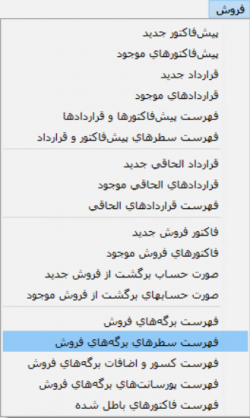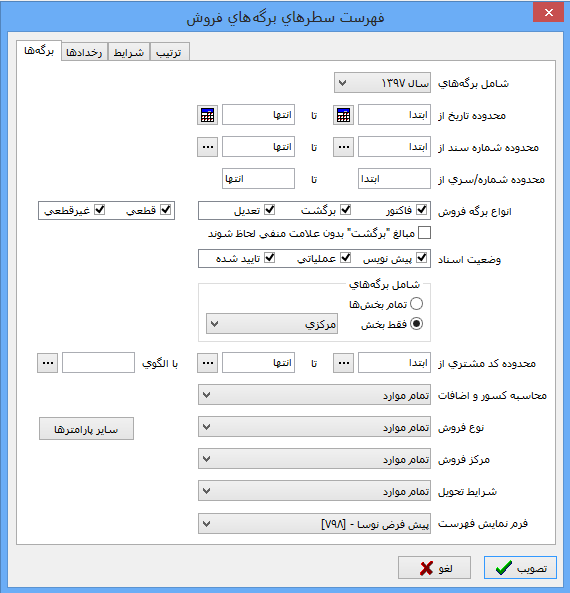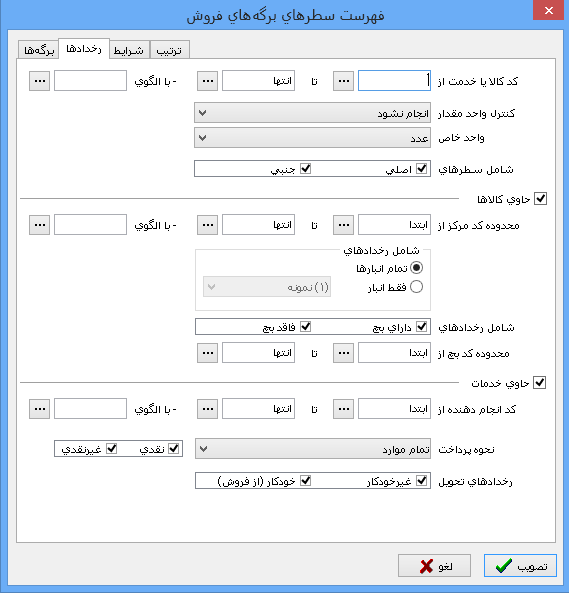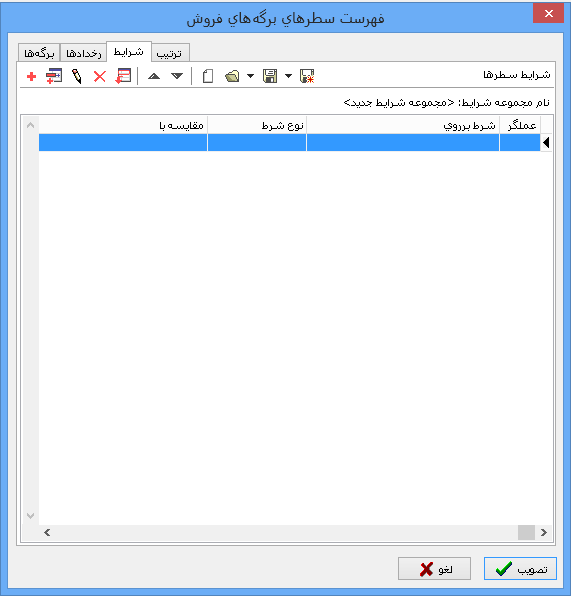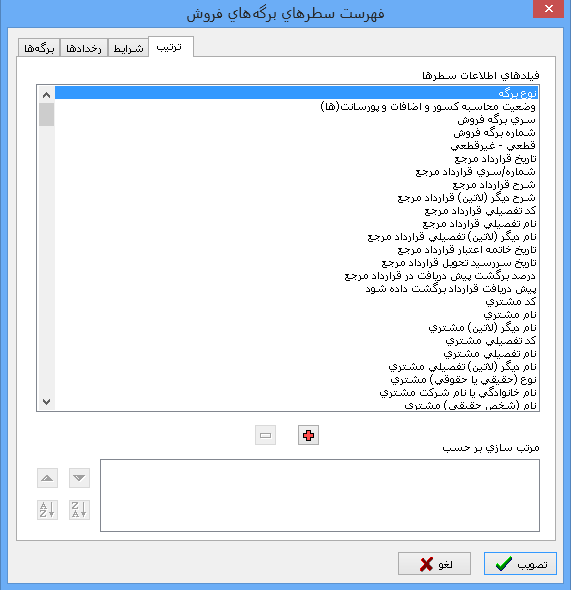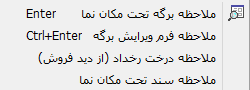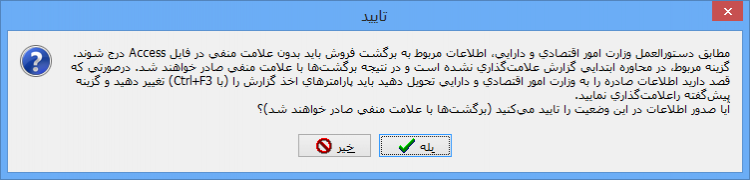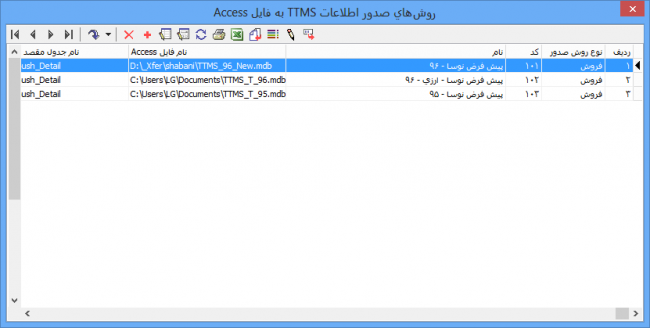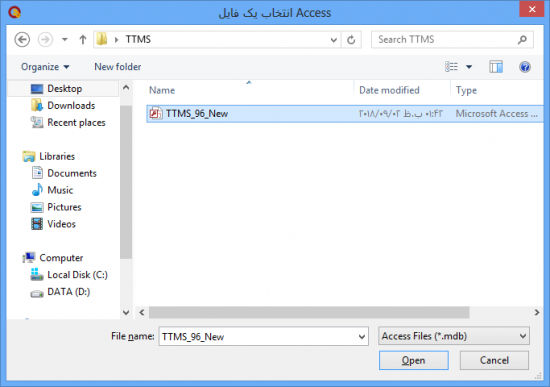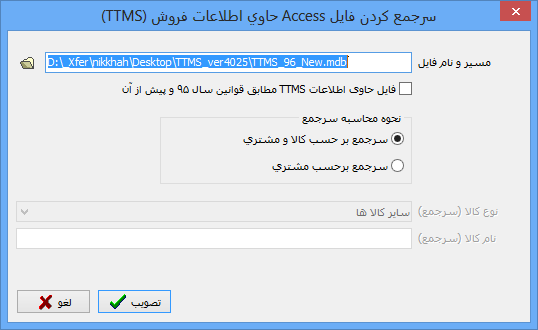|
|
| سطر ۱: |
سطر ۱: |
| − | <!--جهت علامتگذاری مطالب این صفحه، میتوانید از کدهای محدوده 46000 تا 46099 استفاده نمایید. آخرین کد استفاده شده : 46030--> | + | <!--جهت علامتگذاری مطالب این صفحه، میتوانید از کدهای محدوده 44500 تا 44599 استفاده نمایید. آخرین کد استفاده شده : "44504"--> |
| | __TOC__ | | __TOC__ |
| | | | |
| | | | |
| − | <div id=46000> </div>
| + | =='''فهرست سطرهای پیشفاکتور و قرارداد'''== |
| − | =='''عملیات فروش یک کالا یا خدمت'''== | + | به منظور ملاحظه فهرست سطرهای پیشفاکتور و قرارداد، از منوی '''" فروش "''' ، گزینه '''" فهرست سطرهای پیشفاکتور و قرارداد "''' را انتخاب نمایید. |
| | | | |
| − | جهت ملاحظه ریز عملیات فروش یک کالا یا خدمت میتوانید از گزارش '''عملیات فروش یک کالا یا خدمت''' استفاده کنید.
| |
| | | | |
| − | به منظور اخذ این گزارش از منوی ''' گزارش فروش '''، گزینه ''' عملیات فروش یک کالا یا خدمت ''' را انتخاب کنید.
| + | [[file:Sales-3-15-1.png|250px|thumb|center|منوی فروش]] |
| | | | |
| | | | |
| | + | پنجره '''" فهرست سطرهای پیشفاکتور و قرارداد "''' به شکل زیر باز میشود. |
| | | | |
| − | [[file:sales-5-1-1.png|330px|thumb|center|منوی گزارش فروش]]
| |
| | | | |
| | + | [[file:Sales-3-15-2.png|600px|thumb|center|فهرست سطرهای پیشفاکتور و قرارداد]] |
| | | | |
| | | | |
| − | پنجرهای مطابق تصویر زیر باز میشود.
| + | پنجره فوق از چهار قسمت زیر تشکیل شده است : |
| | | | |
| | + | * '''[[#44500|برگهها]]''' |
| | + | * '''[[#44501|رخدادها]]''' |
| | + | * '''[[#44502|شرایط]]''' |
| | + | * '''[[#44503|ترتیب]]''' |
| | | | |
| | | | |
| − | [[file:sales-5-1-2.png|500px|thumb|center|عملیات فروش یک کالا یا خدمت]]
| + | <div id="44500"> </div> |
| − | | + | '''برگهها''' |
| − | | |
| − | این پنجره شامل قسمتهای زیر میباشد :
| |
| − | | |
| − | * [[#46001|محتوی]]
| |
| − | * [[#46002|برگهها]]
| |
| − | * [[#46003|رخدادها]]
| |
| − | * [[#46004|شرایط]]
| |
| − | * [[#46005|ترتیب]]
| |
| − | | |
| − | | |
| − | <div id=46001> </div> | |
| − | '''محتوی''' | |
| − | | |
| | ---- | | ---- |
| | + | در قسمت برگهها، اطلاعات اصلی برای اخذ گزارش '''" فهرست سطرهای پیشفاکتور و قرارداد "''' را درج نمایید. |
| | | | |
| | | | |
| − | [[file:sales-5-1-2.png|500px|thumb|center|عملیات فروش یک کالا یا خدمت - محتوی]] | + | [[file:Sales-3-15-2.png|700px|thumb|center|فهرست سطرهای پیشفاکتور و قرارداد - برگهها]] |
| − | | |
| − | | |
| − | از قسمت محتوی فیلدهای زیر را تکمیل نمایید:
| |
| − | | |
| − | *''' گزارش کالا یا خدمت - کد ''' : در این قسمت کد کالای مورد نظر را وارد نمایید. جهت سهولت در انتخاب کالا میتوان با تایپ عبارت ''' / '''، کالای مورد نظر را از پنجره ''' انتخاب کالا یا خدمت ''' با ساختار درختی انتخاب و یا با تایپ عبارت ''' // ''' آن را با استفاده از محاوره ''' انتخاب کالا یا خدمت با جستجو ''' از طریق نام یا نام لاتین و ... جستجو نمایید.
| |
| − | | |
| − | | |
| − | *''' در حین حرکت در بین کالاها ''' : در این قسمت میتوان تعیین نمود با فشردن تکمه [[file:gnl 160.png|25px]] و [[file:gnl 159.png|25px]] در پنجره ''' عملیات فروش یک کالا یا خدمت'''، بین چه سطحی از کالاها حرکت شود.
| |
| − | | |
| − | :در این قسمت یکی از حالتهای زیر را انتخاب نمایید:
| |
| − | | |
| − | :*'''فقط کالاهای عملیاتی(سطح آخر) درنظر گرفته شوند''' : با انتخاب این گزینه حرکت، تنها در بین کالاهای عملیاتی(سطح آخر)انجام خواهد شد.
| |
| − | | |
| − | :*'''فقط کالاهای یک سطح خاص درنظر گرفته شوند''' : با انتخاب این گزینه حرکت در بین سطح منتخب از کالاها(خدمات) انجام خواهد شد.
| |
| − | | |
| − | ::* با انتخاب گزینه ''' فقط کالاها(خدمات) یک سطح خاص درنظر گرفته شوند '''، عبارت ''' بهعلاوه کالاهای عملیاتی سطوح قبل ''' فعال میشود که در صورت انتخاب آن، در زمان حرکت بین کالاها(خدمات)ی سطح انتخاب شده، کالاهای عملیاتی سطوح قبل نیز به این کالاها اضافه خواهند شد.
| |
| − | | |
| − | | |
| − | *'''اخذ گزارش از ''' : این آیتم به صورت پیش فرض روی سطرهای اصلی و جنبی است و قابل تغییر نیست.
| |
| − | | |
| − | | |
| − | *''' جمع عملیات از تاریخ زیر تا ابتدای محدوده گزارش بازنمایی شود ''' : در صورتیکه در قسمت [[#46002|برگهها]]، برای گزارش مورد نظر محدوده تعیین نموده اید (مثلا از اول خرداد تا آخر شهریور)، با استفاده از این گزینه میتوان '''جمع گزارش پیش از محدوده''' (در این مثال از فروردین تا خرداد) را در این گزارش درج نمود.
| |
| − | | |
| − | :همچنین در صورت نیاز میتوان تاریخ مورد نظر تا پیش از محدوده گزارش را در فیلد مربوطه تعیین نمود.
| |
| − | | |
| − | به عنوان مثال از تاریخ(1397/01/01) تا پیش از محدوده تعین شده در قسمت برگهها(1397/03/01 تا 1397/06/31).
| |
| − | | |
| − | | |
| − | *''' نحوه محاسبه ''' : در این قسمت میتوان رخدادهای مربوط به کالا(خدمت) مورد نظر را به تفکیک یکی از حالتهای زیر، سرجمع نمود:
| |
| − | | |
| − | <div id=46008> </div>
| |
| − | :*''' بدون اخذ سرجمع ''' : با انتخاب این گزینه تمام رخدادهای مربوط به کالا(خدمت) بصورت جزیی نمایش داده میشوند.
| |
| − | | |
| − | | |
| − | :*'''اخذ سرجمع برحسب کالا یا خدمت''' : اگر کالایی که برای گزارش انتخاب کردهاید سرگروه باشد، با انتخاب این گزینه رخدادهای مربوط به کالا(خدمت) مورد نظر، به تفکیک زیر گروههای آن در [[درخت کالاها و خدمات|درخت کالاها و خدمات]] و به صورت سرجمع، در گزارش ظاهر خواهد شد. قائدتا اگر کالا فاقد زیر گروه باشد این گزینه معنی نخواهد داشت.
| |
| − | | |
| − | ::*با انتخاب گزینه مذکور، فیلد ''' اخذ سرجمع برحسب ''' به پنجره اضافه خواهد شد و میتوان رخدادها را به یکی از حالت های ''' کالا و خدمات عملیاتی ''' و یا ''' کالا و خدمات یک سطح خاص ''' سرجمع نمود.
| |
| − | | |
| − | ::*در صورت انتخاب ''' کالاو خدمات یک سطح خاص ''' میتوان سطح مورد نظر را در فیلد مقابل ''' کالاو خدمات سطح ''' وارد نمود. همچنین گزینه ''' بهعلاوه کالاو خدمات عملیاتی سطوح قبل ''' در این قسمت، در دسترس خواهد بود.
| |
| − | | |
| − | | |
| − | <div id=46009> </div>
| |
| − | :*'''اخذ سرجمع برحسب مشتری''' : با انتخاب این گزینه رخدادهای مربوط به کالا یا خدمت موردنظر، به تفکیک مشتریان و به صورت سرجمع در گزارش ظاهر خواهند شد.
| |
| − | | |
| − | ::*با انتخاب گزینه مذکور، فیلد ''' اخذ سرجمع برحسب ''' به پنجره اضافه خواهد شد و میتوان رخدادهای مربوط به کالای منتخب را به یکی از حالت های ''' مراکز عملیاتی ''' و یا ''' مراکز یک سطح خاص ''' سرجمع نمود.
| |
| − | | |
| − | ::*در صورت انتخاب ''' مراکز یک سطح خاص ''' میتوان سطح مورد نظر را در فیلد مقابل ''' مراکز سطح ''' وارد نمود. همچنین گزینه ''' بهعلاوه مراکز عملیاتی سطوح قبل ''' در این قسمت، در دسترس میباشد.
| |
| − | | |
| − | | |
| − | :*'''اخذ سرجمع برحسب نماینده فروش''' : با انتخاب این گزینه رخدادهای مربوط به کالا یا خدمت موردنظر، به تفکیک نمایندگان فروش و به صورت سرجمع در گزارش ظاهر خواهند شد.
| |
| − | | |
| − | ::*با انتخاب گزینه مذکور، فیلد ''' اخذ سرجمع برحسب ''' به پنجره اضافه خواهد شد و میتوان رخدادهای مربوط به کالا یا خدمت منتخب را به یکی از حالت های ''' مراکز عملیاتی ''' و یا ''' مراکز یک سطح خاص ''' سرجمع نمود.
| |
| − | | |
| − | ::*در صورت انتخاب ''' مراکز یک سطح خاص ''' میتوان سطح مورد نظر را در فیلد مقابل ''' مراکز سطح ''' وارد نمود. همچنین گزینه ''' بهعلاوه مراکز عملیاتی سطوح قبل ''' و ''' عملیات فاقد نماینده فروش در گزارش ظاهر نشوند ''' در این قسمت، در دسترس میباشد.
| |
| − | | |
| − | | |
| − | :*'''اخذ سرجمع برحسب بازاریاب''' : با انتخاب این گزینه رخدادهای مربوط به کالا یا خدمت موردنظر، به تفکیک بازاریاب و به صورت سرجمع در گزارش ظاهر خواهند شد.
| |
| − | | |
| − | ::*با انتخاب گزینه مذکور، فیلد ''' اخذ سرجمع برحسب ''' به پنجره اضافه خواهد شد و میتوان رخدادهای مربوط به کالا یا خدمت منتخب را به یکی از حالت های ''' مراکز عملیاتی ''' و یا ''' مراکز یک سطح خاص ''' سرجمع نمود.
| |
| − | | |
| − | ::*در صورت انتخاب ''' مراکز یک سطح خاص ''' میتوان سطح مورد نظر را در فیلد مقابل ''' مراکز سطح ''' وارد نمود. همچنین گزینه ''' بهعلاوه مراکز عملیاتی سطوح قبل ''' و ''' عملیات فاقد بازاریاب در گزارش ظاهر نشوند ''' در این قسمت، در دسترس میباشد.
| |
| − | | |
| − | | |
| − | :*'''اخذ سرجمع برحسب طرف بدهکار''' : با انتخاب این گزینه رخدادهای مربوط به کالا یا خدمت موردنظر، به تفکیک طرف بدهکار و به صورت سرجمع در گزارش ظاهر خواهند شد.
| |
| − | | |
| − | ::*با انتخاب گزینه مذکور، فیلد ''' اخذ سرجمع برحسب ''' به پنجره اضافه خواهد شد و میتوان رخدادهای مربوط به کالا یا خدمت منتخب را به یکی از حالت های ''' مراکز عملیاتی ''' و یا ''' مراکز یک سطح خاص ''' سرجمع نمود.
| |
| − | | |
| − | ::*در صورت انتخاب ''' مراکز یک سطح خاص ''' میتوان سطح مورد نظر را در فیلد مقابل ''' مراکز سطح ''' وارد نمود. همچنین گزینه ''' بهعلاوه مراکز عملیاتی سطوح قبل ''' در این قسمت، در دسترس میباشد.
| |
| − | | |
| − | | |
| − | :*'''اخذ سرجمع برحسب انجام دهنده خدمات''' : با انتخاب این گزینه رخدادهای مربوط به کالا یا خدمت موردنظر، به تفکیک انجام دهنده خدمات و به صورت سرجمع در گزارش ظاهر خواهند شد.
| |
| − | | |
| − | ::*با انتخاب گزینه مذکور، فیلد ''' اخذ سرجمع برحسب ''' به پنجره اضافه خواهد شد و میتوان رخدادهای مربوط به کالا یا خدمت منتخب را به یکی از حالت های ''' مراکز عملیاتی ''' و یا ''' مراکز یک سطح خاص ''' سرجمع نمود.
| |
| − | | |
| − | ::*در صورت انتخاب ''' مراکز یک سطح خاص ''' میتوان سطح مورد نظر را در فیلد مقابل ''' مراکز سطح ''' وارد نمود. همچنین گزینه ''' بهعلاوه مراکز عملیاتی سطوح قبل ''' و ''' عملیات فاقد انجام دهنده خدمات در گزارش ظاهر نشوند ''' در این قسمت، در دسترس میباشد.
| |
| − | | |
| − | | |
| − | :*'''اخذ سرجمع برحسب مرکز فروش''' : با انتخاب این گزینه رخدادهای مربوط به کالا یا خدمت موردنظر، به تفکیک مراکز فروش و به صورت سرجمع در گزارش ظاهر خواهند شد.
| |
| | | | |
| | | | |
| − | :*'''اخذ سرجمع برحسب روش پرداخت''' : با انتخاب این گزینه رخدادهای مربوط به کالا یا خدمت موردنظر، به تفکیک روش پرداخت و به صورت سرجمع در گزارش ظاهر خواهند شد.
| + | *'''شامل برگههای''' : در این قسمت می توانید سال مالی مورد نظرتان جهت نمایش گزارش '''فهرست سطرهای پیشفاکتور و قرارداد''' را تعیین نمایید. |
| | | | |
| | | | |
| − | :*'''اخذ سرجمع برحسب شرایط تحویل''' : با انتخاب این گزینه رخدادهای مربوط به کالا یا خدمت موردنظر، به تفکیک شرایط تحویل و به صورت سرجمع در گزارش ظاهر خواهند شد.
| + | *'''محدوده تاریخ از''' : در این قسمت می توانید محدوده تاریخ مورد نظرتان جهت نمایش گزارش '''فهرست سطرهای پیشفاکتور و قرارداد''' را تعیین نمایید. |
| | | | |
| | | | |
| − | :*'''اخذ سرجمع برحسب نوع فروش''' : با انتخاب این گزینه رخدادهای مربوط به کالا یا خدمت موردنظر، به تفکیک نوع فروش و به صورت سرجمع در گزارش ظاهر خواهند شد.
| + | *'''محدوده شماره سند از''' : در این قسمت می توانید محدوده شماره سند مورد نظرتان جهت نمایش گزارش '''فهرست سطرهای پیشفاکتور و قرارداد''' را تعیین نمایید. |
| | | | |
| | | | |
| − | :*'''اخذ سرجمع برحسب محل جغرافیایی''' : با انتخاب این گزینه رخدادهای مربوط به کالا یا خدمت موردنظر، به تفکیک محلهای جغرافیایی و به صورت سرجمع در گزارش ظاهر خواهند شد.
| + | *'''محدوده شماره/سری از''' : در این قسمت می توانید محدوده شماره شماره/سری برگههای فروش مورد نظرتان جهت نمایش گزارش '''فهرست سطرهای پیشفاکتور و قرارداد''' را تعیین نمایید. |
| | | | |
| − | ::*با انتخاب گزینه مذکور، فیلد ''' اخذ سرجمع برحسب ''' به پنجره اضافه خواهد شد و میتوان رخدادهای مربوط به کالا یا خدمت منتخب را به یکی از حالت های ''' محلهای جغرافیایی عملیاتی ''' و یا ''' محلهای جغرافیایی یک سطح خاص ''' سرجمع نمود.
| |
| | | | |
| − | ::*در صورت انتخاب ''' محلهای جغرافیایی یک سطح خاص ''' میتوان سطح مورد نظر را در فیلد مقابل '''محلهای سطح ''' وارد نمود. همچنین گزینه ''' بهعلاوه محلهای جغرافیایی عملیاتی سطوح قبل ''' و ''' عملیات فاقد محل جغرافیایی در گزارش ظاهر نشوند ''' در این قسمت، در دسترس میباشد.
| + | *'''انواع برگههای فروش''' : در این قسمت می توانید نوع برگه فروش مورد نظرتان جهت نمایش گزارش '''فهرست سطرهای پیشفاکتور و قرارداد''' را تعیین نمایید. |
| | | | |
| | + | در صورتی که بخواهید سطرهای برگههای برگشت از فروش بدون علامت منفی ظاهر شوند گزینه '''مبالغ برگشت بدون علامت منفی لحاظ شوند''' را انتخاب نمایید. |
| | | | |
| − | :*'''اخذ سرجمع در محدودههای زمانی''' : با استفاده از این گزینه، رخدادهای مربوط به کالا یا خدمت موردنظر به تفکیک محدوده زمانی تعیین شده و بصورت سرجمع در گزارش ظاهر خواهند شد.
| |
| | | | |
| − | ::*با انتخاب گزینه مذکور، فیلد ''' اخذ سرجمع برحسب ''' به پنجره اضافه خواهد شد و میتوان رخدادهای مربوط به کالا یا خدمت منتخب را به یکی از محدودههای زمانی موجود در این قسمت، تفکیک نمود.
| + | *'''وضعیت اسناد''' : در این قسمت می توانید وضعیت اسناد فروش مورد نظرتان جهت نمایش گزارش '''فهرست سطرهای پیشفاکتور و قرارداد''' را تعیین نمایید. |
| | | | |
| − | ::*'''محدوده تاریخ در شرح عملیات بازنمایی شود''': با انتخاب این گزینه، محدوده زمانی مربوط به هر رخداد کالا یا خدمت، در ستون شرح عملیات ، درج خواهد شد.
| |
| | | | |
| − | ::*'''تعداد روزهای هر محدوده''' : در صورتیکه در قسمت ''' اخذ سرجمع برحسب '''، ''' محدوده دلخواه ''' را انتخاب نمودهاید، تعداد روزهای مورد نظر را در فیلد مقابل ''' تعداد روزهای هر محدوده ''' وارد نمایید.
| + | *'''بخش اسناد''' : در این قسمت می توانید بخش اسناد فروش مورد نظرتان جهت نمایش گزارش '''فهرست سطرهای پیشفاکتور و قرارداد''' را تعیین نمایید. |
| | | | |
| | | | |
| − | با انتخاب یکی از حالتهای سرجمع دو سطر زیر فعال میشود:
| + | *'''محدوده کد مشتری از''' : در این قسمت می توانید محدوده یا الگوی مراکز فروش مورد نظرتان جهت نمایش گزارش '''فهرست سطرهای پیشفاکتور و قرارداد''' را تعیین نمایید. |
| | | | |
| − | *''' سرجمع مقادیر محاسبه شود ''' : در صورتی که میخواهید سرجمع مقادیر در طی دورهای که در قسمت [[#46002|برگهها]]، تعیین میکنید محاسبه و نمایش داده شود، این گزینه را انتخاب کنید.
| |
| | | | |
| | + | *'''محاسبه کسور و اضافات''' : در این قسمت می توانید محدودیت برای '''محاسبه کسور و اضافات''' جهت نمایش گزارش '''فهرست سطرهای پیشفاکتور و قرارداد''' را تعیین نمایید. |
| | | | |
| − | *''' سرجمع واحدهای پول(ارز)محاسبه شود ''' : در صورتی که میخواهید سرجمع واحدهای پول(ارز در طی دورهای که در قسمت [[#46002|برگهها]]، تعیین میکنید، محاسبه و نمایش داده شود، این گزینه را انتخاب کنید. | + | :*'''تمام موارد''' : تمامی سطرهای پیشفاکتور و قراردادی را نمایش میدهد. |
| | | | |
| | + | :*'''انجام نشده باشد''' : فقط سطرهای پیشفاکتور و قراردادی را نمایش میدهد که کسور و اضافات و پورسانت برایشان محاسبه نشده است. |
| | | | |
| − | *'''فرم گزارش''' : در این قسمت فرم دلخواه، جهت اخذ گزارش را انتخاب نمایید. | + | :*'''فقط کسور و اضافات محاسبه شده باشند''' : فقط سطرهای پیشفاکتور و قراردادی را نمایش میدهد که '''کسور و اضافات ''' برایشان محاسبه شده است. |
| | | | |
| | + | سطرهای برگههای قروشی که علاوه بر کسور و اضافات، پورسانت برایشان محاسبه شده باشد را نمایش نمی دهد. |
| | | | |
| − | <div id=46002> </div>
| + | :*'''پورسانت(ها) نیز محاسبه شده باشند''' : فقط سطرهای پیشفاکتور و قراردادی را نمایش میدهد که علاوه بر '''کسور و اضافات'''، '''پورسانت''' نیز برایشان محاسبه شده است. |
| − | '''برگهها''' | |
| − | ----
| |
| | | | |
| | + | :*'''کسور و اضافات یا پورسانت(ها) نیز محاسبه شده باشند''' : فقط سطرهای پیشفاکتور و قراردادی را نمایش میدهد که '''کسور و اضافات''' یا '''پورسانت''' برایشان محاسبه شده است. |
| | | | |
| − | [[file:sales-5-1-3.png|500px|thumb|center|عملیات فروش یک کالا یا خدمت - برگهها]]
| |
| | | | |
| | + | *'''نوع فروش''' : در این قسمت می توانید محدودیت برای '''نوع فروش''' جهت نمایش گزارش '''فهرست سطرهای پیشفاکتور و قرارداد''' را تعیین نمایید. |
| | | | |
| − | از قسمت '''برگهها''' موارد زیر را تکمیل کنید:
| |
| | | | |
| | + | *'''مرکز فروش''' : در این قسمت می توانید محدودیت برای '''مرکز فروش''' جهت نمایش گزارش '''فهرست سطرهای پیشفاکتور و قرارداد''' را تعیین نمایید. |
| | | | |
| − | *''' شامل برگههای ''' : از این قسمت میتوانید برگههای یک سال مالی را انتخاب کنید.
| |
| | | | |
| | + | *'''شرایط تحویل''' : در این قسمت می توانید محدودیت برای '''شرایط تحویل''' جهت نمایش گزارش '''فهرست سطرهای پیشفاکتور و قرارداد''' را تعیین نمایید. |
| | | | |
| − | *''' محدوده تاریخ ''' : از این قسمت میتوانید محدوده تاریخ مشخصی را برای برگهها تعیین کنید.
| |
| | | | |
| | + | *'''سایر پارامترها''' : در این قسمت می توانید محدوده یا الگوی برای '''طرف بدهکار'''،'''نماینده فروش'''، '''بازاریاب''' و '''محل جغرافیایی''' جهت نمایش گزارش '''فهرست سطرهای پیشفاکتور و قرارداد''' را تعیین نمایید. |
| | | | |
| − | *''' محدوده شماره اسناد از ''' : از این قسمت میتوانید برای برگهها با شماره اسنادشان محدوده تعیین کنید.
| |
| | | | |
| | + | [[file:Sales-3-14-3.png|500px|thumb|center|سایر پارامترها]] |
| | | | |
| − | *''' محدوده شماره/سری از ''' : از این قسمت میتوانید محدوده شماره/سری مشخصی را برای برگهها تعیین کنید.
| |
| | | | |
| | + | *'''فرم نمایش فهرست''' : در این قسمت می توانید یکی از فرمهای نمایشی طراحی شده در سیستم را انتخاب نمایید. |
| | | | |
| − | *''' انواع برگهها ''' : از این قسمت میتوانید هر یک از انواع برگههای '''فاکتور'''، '''برگشت''' را انتخاب کنید. همچنین میتوانید فقط فاکتورهای '''قطعی''' یا فقط فاکتورهای '''غیرقطعی''' و یا هر دو را انتخاب کنید.
| |
| | | | |
| − | :* در صورتی که میخواهید مبالغ برگشت با علامت منفی در گزارش ظاهر شود این گزینه را انتخاب کنید.
| + | <div id="44501"> </div> |
| − | | |
| − | | |
| − | *''' وضعیت اسناد ''' : از این قسمت میتوانید فقط اسناد '''پیش نویس''' یا '''عملیاتی''' یا '''تائید شده''' و یا همه اسناد را انتخاب کنید.
| |
| − | | |
| − | | |
| − | *''' شامل برگههای ''' : از این قسمت میتوانید برگههای یک یا همه قسمتها را انتخاب کنید.
| |
| − | | |
| − | | |
| − | *''' محدوده کد مشتری ''' : از این قسمت میتوانید محدودهای از مشتریان را انتخاب کنید و یا الگوی خاصی از کد مشتریان را بدهید.
| |
| − | | |
| − | | |
| − | *''' محاسبه کسورواضافات ''' : از قسمت میتوانید برگههایی را که '''محاسبه کسور و اضافات برای آنها انجام نشده است.''' یا '''فقط کسور و اضافات محاسبه شده است.''' یا ''' پورسانت محاسبه شده است.''' یا '''یکی از کسور و اضافات یا پورسانت محاسبه شده است''' و یا '''تمام موارد''' بالا را انتخاب کنید.
| |
| − | | |
| − | | |
| − | *''' نوع فروش ''' : از این قسمت میتوانید برگههای یک نوع فروش خاص یا تمام برگهها را انتخاب کنید.
| |
| − | | |
| − | | |
| − | *''' مرکز فروش ''' : از این قسمت میتوانید برگههای یک مرکز فروش خاص یا تمام برگهها را انتخاب کنید.
| |
| − | | |
| − | | |
| − | *''' شرایط تحویل ''' : از این قسمت میتوانید برگههای یک شرایط تحویل خاص یا تمام برگهها را انتخاب کنید.
| |
| − | | |
| − | | |
| − | *''' سایر پامترها ''' : از این قسمت میتوانید برگههایی که طرف بدهکارشان '''مشتری''' یا '''نماینده فروش''' یا '''بازاریاب''' یا همه
| |
| − | | |
| − | این موارد است را انتخاب کنید. همچنین میتوانید برای کد '''طرف بدهکار'''، '''نماینده فروش'''، '''بازاریاب''' یا '''محل جغرافیایی''' محدوده تعیین کنید.
| |
| − | | |
| − | | |
| − | [[file:sales-5-1-4.png|500px|thumb|center|سایر پارامترها]]
| |
| − | | |
| − | | |
| − | <div id=46003> </div> | |
| | '''رخدادها''' | | '''رخدادها''' |
| | ---- | | ---- |
| | + | در قسمت رخدادها، اطلاعات اصلی برای اخذ گزارش '''" فهرست سطرهای پیشفاکتور و قرارداد "''' را درج نمایید. |
| | | | |
| | | | |
| − | [[file:sales-5-1-5.png|500px|thumb|center|عملیات فروش یک کالا یا خدمت - رخدادها]] | + | [[file:Sales-3-15-3.png|700px|thumb|center|فهرست سطرهای پیشفاکتور و قرارداد - رخدادها]] |
| | | | |
| | | | |
| − | در قسمت رخدادها موارد زیر را تکمیل کنید: | + | *'''کد کالا یا خدمات از''' : در این قسمت می توانید محدوده یا الگوی کد کالا یا خدمات مورد نظرتان جهت نمایش گزارش '''فهرست سطرهای پیشفاکتور و قرارداد''' را تعیین نمایید. |
| | | | |
| − | *''' کد کالا یا خدمت از ''' : میتوانید محدودهای از کالاها(خدمات) را انتخاب کنید.
| |
| | | | |
| | + | *'''کنترل واحد مقدار''' : در این قسمت می توانید کنترل واحد مقدار مورد نظرتان جهت نمایش گزارش '''فهرست سطرهای پیشفاکتور و قرارداد''' را تعیین نمایید. '''"کنترل واحد مقدار"''' عبارتند از: |
| | | | |
| − | *''' کنترل واحد مقدار خاص : میتوانید برای گزارش مقدار خاصی را تعیین کنید و براساس آن گزارش بگیرید.در این صورت فقط سطرهایی که با آن واحد خاص درج شده اند در گزارش ظاهر میشوند. در صورت انتخاب واحد خاص لازم است تا نوع واحد خاص را هم معرفی کنید. | + | :*'''"انجام نشود"''' |
| | | | |
| | + | :*'''کنترل واحد فروش خاص''' |
| | | | |
| − | *''' شامل سطرهای ''' : از این قسمت میتوانید فقط سطرهای '''اصلی''' یا '''جنبی''' و یا هر دو را در گزارش ببینید. | + | :*'''کنترل واحد اصلی یا فرعی خاص''' |
| | | | |
| | + | :*'''کنترل واحد اصلی خاص''' |
| | | | |
| − | ----
| + | :*'''کنترل واحد فرعی خاص''' |
| | | | |
| − | *''' حاوی کالاها''' : در هنگام اخذ گزارش از کالاها لازم است تا این قسمت را انتخاب کنید. با انتخاب این قسمت همچنین موارد زیر را هم تکمیل کنید:
| |
| | | | |
| − | :*''' محدوده کد مرکز ''' : از این قسمت میتوانید برای مراکز مصرف یا تامین کالا محدوده تعیین کنید که همان مرکز تحویل گیرنده (مشتریان) در سطرهای فاکتور هستند.
| + | *'''واحد خاص''' : در این قسمت می توانید واحد مقدار برای کنترل واحد مقدار مورد نظرتان جهت نمایش گزارش '''فهرست سطرهای پیشفاکتور و قرارداد''' را تعیین نمایید. |
| | | | |
| − | :*''' شامل رخدادهای ''' : از این قسمت میتوانید رخدادهای یک انبار خاص یا تمام انبارها را تعیین کنید.
| |
| | | | |
| − | :*''' شامل رخدادهای ''' : از این قسمت میتوانید رخدادهای دارای بچ و یا فاقد بچ و یا هر دو نوع را تعیین کنید.
| + | *'''شامل سطرهای''' : در این قسمت می توانید نوع سطر مورد نظرتان جهت نمایش گزارش '''فهرست سطرهای پیشفاکتور و قرارداد''' را تعیین نمایید. |
| − | | |
| − | :*''' محدوده کد بچ از ''' : در صورتی که میخواهید محدودهای از بچ کالاها را در گزارش داشته باشید از این قسمت محدوده تعیین کنید.
| |
| | | | |
| | | | |
| | ---- | | ---- |
| − |
| |
| − | *''' حاوی خدمات ''' : در هنگام اخذ گزارش از خدمات لازم است تا این قسمت را انتخاب کنید. با انتخاب این قسمت همچنین موارد زیر را هم تکمیل کنید:
| |
| − |
| |
| − | :*''' کد انجام دهنده خدمت از ''' : در این قسمت میتوانید برای کد انجام دهندگان خدمات محدوده تعیین کنید و یا الگو دهید.
| |
| | | | |
| | | | |
| − | :*''' نحوه پرداخت ''' : از این قسمت میتوانید رخدادهایی که با یک نحوه پرداخت خاص تنظیم شدهاند و یا تمام رخدادهای نقدی و یا تمام رخدادهای غیر نقدی و یا همه موارد را تعیین کنید.
| + | *'''حاوی کالاها''' : در این قسمت اطلاعات مربوط به برگههای خروج مرتبط با برگههای فروش مورد نظرتان جهت نمایش گزارش '''فهرست سطرهای پیشفاکتور و قرارداد''' را تعیین نمایید. |
| | | | |
| | + | :*'''محدوده کد مرکز از''' : در این قسمت می توانید محدوده یا الگوی کد مرکز برگههای انبار مرتبط با برگههای فروش مورد نظرتان جهت نمایش گزارش '''فهرست سطرهای پیشفاکتور و قرارداد''' را تعیین نمایید. |
| | | | |
| − | :*''' رخدادهای تحویل ''' : از این قسمت میتوانید رخدادهای فروشی که رخداد خروج آنها در انبار به صورت '''غیر خودکار(توسط کاربر)'''، '''خودکار(از نرمافزار فروش)'''و یا هر دو نوع ثبت شده را تعیین کنید.
| |
| | | | |
| − | | + | :*'''شامل رخدادهای انبار''' : در این قسمت می توانید انبار مورد نظرتان جهت نمایش گزارش '''فهرست سطرهای پیشفاکتور و قرارداد''' را تعیین نمایید. |
| − | <div id=46004> </div>
| |
| − | '''شرایط''' | |
| − | ----
| |
| | | | |
| | | | |
| − | [[file:sales-5-1-6.png|500px|thumb|center|عملیات فروش یک کالا یا خدمت - شرایط]]
| + | :*'''شامل رخدادهای بچ''' : در این قسمت می توانید نوع رخدادهای انبار از نظر دارای بچ و یا فاقد بچ مورد نظرتان جهت نمایش گزارش '''فهرست سطرهای پیشفاکتور و قرارداد''' را تعیین نمایید. |
| | | | |
| | | | |
| − | از این قسمت جهت اعمال شرایط بر روی گزارش استفاده میشود.
| + | :*'''محدوده کد بچ''' : در این قسمت می توانید محدوده کد بچ رخدادهای انبار مرتبط با برگههای فروش مورد نظرتان جهت نمایش گزارش '''فهرست سطرهای پیشفاکتور و قرارداد''' را تعیین نمایید. |
| | | | |
| | | | |
| − | <div id=46005> </div>
| |
| − | '''ترتیب'''
| |
| | ---- | | ---- |
| | | | |
| | | | |
| − | [[file:sales-5-1-7.png|500px|thumb|center|عملیات فروش یک کالا یا خدمت - ترتیب]]
| + | *'''حاوی خدمات''' : در این قسمت اطلاعات مربوط به برگههای انجام خدمات مرتبط با برگههای فروش مورد نظرتان جهت نمایش گزارش '''فهرست سطرهای پیشفاکتور و قرارداد''' را تعیین نمایید. |
| − | | |
| − | | |
| − | در قسمت ''' ترتیب ''' میتوان ترتیب مرتب سازی سطرها در گزارش را به دلخواه مشخص نمود.
| |
| − | | |
| − | | |
| − | | |
| − | گزارش عملیات فروش یک کالا یا خدمت در پنجرهای تحت عنوان ''' عملیات فروش یک کالا یا خدمت ''' مطابق شکل زیرنمایش داده میشود: | |
| − | | |
| − | | |
| − | | |
| − | [[file:sales-5-1-10.png|1000px|thumb|center|عملیات فروش یک کالا یا خدمت(سطرهای اصلی و جنبی)]]
| |
| − | | |
| − | | |
| − | این گزارش به صورت [[#46008|بدون سرجمع]] تهیه شده است، به طور مثال جهت تهیه گزارش به صورت [[#46009|سرجمع برحسب مشتری]] مطابق تصویر خواهد بود:
| |
| − | | |
| − | | |
| − | [[file:sales-5-1-11.png|1000px|thumb|center|عملیات فروش یک کالا یا خدمت(سطرهای اصلی و جنبی)]]
| |
| − | | |
| | | | |
| − | <div id=46028> </div>
| |
| − | ==='''نوار ابزار گزارش عملیات فروش یک کالا یا خدمت'''===
| |
| − | ----
| |
| | | | |
| − | تکمههای موجود در نوار ابزار '''عملیات فروش یک کالا یا خدمت''' به شرح زیر میباشند :
| + | :*'''محدوده کد انجام دهنده از''' : در این قسمت می توانید محدوده یا الگوی کد انجام دهنده خدمات برگههای انجام خدمات مرتبط با برگههای فروش مورد نظرتان جهت نمایش گزارش '''فهرست سطرهای پیشفاکتور و قرارداد''' را تعیین نمایید. |
| | | | |
| | | | |
| − | '''تکمههای بالا''' | + | :*'''نحوه پرداخت''' : در این قسمت می توانید محدودیت برای '''نحوه پرداخت''' جهت نمایش گزارش '''فهرست سطرهای پیشفاکتور و قرارداد''' را تعیین نمایید. |
| − | ----
| |
| | | | |
| − | * [[file:gnl 016.png|25px]] : جهت بازخوانی اطلاعات مورد استفاده قرار میگیرد. این تکمه معادل کلید ''' F5 ''' از صفحه کلید میباشد.
| + | می توانید با انتخاب گزینه '''نقدی''' یا '''اعتباری'''، نقدی یا اعتباری بودن برگه های فروش را مشخص نمایید. |
| | | | |
| | | | |
| − | * [[file:gnl 018.png|25px]] : جهت چاپ گزارش مورد استفاده قرار میگیرد. این تکمه معادل کلیدهای ترکیبی ''' Ctrl + P ''' از صفحهکلید میباشد. | + | :*'''رخدادهای تحویل''' : در این قسمت می توانید محدودیت برای '''رخدادهای تحویل''' جهت نمایش گزارش '''فهرست سطرهای پیشفاکتور و قرارداد''' را تعیین نمایید. |
| | | | |
| − | از تکمه چاپ جهت چاپ محدودهای از کالاها نیز میتوان استفاده نمود.
| |
| | | | |
| − | | + | <div id="44502"> </div> |
| − | * [[file:gnl 019.png|25px]] : جهت نمایش سطرهای گزارش در Excel مورد استفاده قرار میگیرد.
| + | '''شرایط''' |
| − | | |
| − | | |
| − | * [[file:gnl 159.png|25px]] : جهت نمایش کالای بعدی مورد استفاده قرار میگیرد. این تکمه معادل کلیدهای ترکیبی ''' Ctrl + Page Down ''' از صفحه کلید میباشد.
| |
| − |
| |
| − | سطحی که کالا در آن حرکت میکند، در محاوره ابتدایی گزارش و از قسمت [[#46001|محتوی]] تعیین میگردد.
| |
| − | | |
| − | | |
| − | * [[file:gnl 160.png|25px]] : جهت نمایش کالا قبلی مورد استفاده قرار میگیرد. این تکمه معادل کلیدهای ترکیبی ''' Ctrl + Page Up ''' از صفحه کلید میباشد.
| |
| − | | |
| − | سطحی که کالا در آن حرکت میکند، در محاوره ابتدایی گزارش و از قسمت [[#46001|محتوی]] تعیین میگردد.
| |
| − | | |
| − | | |
| − | * [[file:gnl 175.png|25px]] : جهت تغییر شرایط گزارش مورد استفاده قرار میگیرد. با فشردن این تکمه، محاوره ابتدایی گزارش باز میشود و میتوان تنظیمات اخذ گزارش را تغییر داد. این تکمه معادل کلیدهای ترکیبی ''' Ctrl + F3 ''' از صفحه کلید میباشد.
| |
| − | | |
| − | تغییر فرم گزارش با استفاده از این تکمه امکانپذیر نمیباشد.
| |
| − | | |
| − | | |
| − | *[[file:gnl 191.png|25px]] : جهت نمایش گزارش به صورت نمودار مورد استفاده قرار میگیرد.
| |
| − | | |
| − | | |
| − | '''تکمههای پایین'''
| |
| − | ----
| |
| − | | |
| − | * [[file:gnl 033.png|25px]] : جهت پرش به آخرین سطر گزارش مورد استفاده قرار میگیرد.
| |
| − | | |
| − | | |
| − | * [[file:gnl 034.png|25px]] : جهت پرش به سطر بعدی گزارش مورد استفاده قرار میگیرد.این تکمه معادل کلیدهای ترکیبی ''' Ctrl + Down ''' از صفحه کلید میباشد.
| |
| − | | |
| − | | |
| − | * [[file:gnl 035.png|25px]] : جهت پرش به سطر قبلی گزارش مورد استفاده قرار میگیرد.این تکمه معادل کلیدهای ترکیبی ''' Ctrl + Up ''' از صفحه کلید میباشد.
| |
| − | | |
| − | | |
| − | * [[file:gnl 036.png|25px]] : جهت پرش به اولین سطر گزارش مورد استفاده قرار میگیرد.
| |
| − | | |
| − | | |
| − | * [[file:gnl 037.png|25px]] : با باز کردن مثلث کنار این تکمه، سه امکان زیر نمایش داده میشود :
| |
| − | | |
| − | :* [[file:gnl 037.png|25px]] : جهت پرش به سطر دلخواه مورد استفاده قرار میگیرد. این تکمه معادل کلیدهای ترکیبی ''' Ctrl + G ''' از صفحه کلید میباشد.
| |
| − | | |
| − | | |
| − | :* [[file:gnl 023.png|25px]] : جهت جستجو و پرش به نتیجه مورد استفاده قرار میگیرد. این تکمه معادل کلیدهای ترکیبی ''' Ctrl + F ''' از صفحه کلید میباشد.
| |
| − | | |
| − | | |
| − | :* [[file:gnl 022.png|25px]] : جهت تکرار آخرین جستجو مورد استفاده قرار میگیرد. این تکمه معادل کلید ''' F3 ''' از صفحه کلید میباشد.
| |
| − | | |
| − | | |
| − | * [[file:gnl 021.png|25px]] : با باز کردن مثلث کنار این تکمه، امکانات زیر نمایش داده میشود :
| |
| − | | |
| − | :* ملاحظه برگه تحت مکان نما: جهت ملاحظه برگهی سطر تحت مکان نما، مورد استفاده قرار میگیرد.
| |
| − | | |
| − | :* ملاحظه فرم ویرایش برگه تحت مکان نما: جهت ملاحظه فرم ویرایش برگهی سطر تحت مکان نما، مورد استفاده قرار میگیرد.
| |
| − | | |
| − | :* ملاحظه درخت رخداد از دید فروش : جهت ملاحظه درخت رخدادهای مربوط به کالا(از دید فروش)، مورد استفاده قرار میگیرد.
| |
| − | | |
| − | :* ملاحظه سند تحت مکان نما: جهت ملاحظه سند مربوط به رخداد تحت مکان نما از این گزینه استفاده میشود.
| |
| − | | |
| − | توجه داشته باشید این تکمه در گزارشات به صورت سرجمع فقط شامل '''ملاحظه ریز عملیات سطر تحت مکان نما''' میباشد.
| |
| − | | |
| − | | |
| − | <div id=46010> </div>
| |
| − | =='''گردش فروش کالاها و خدمات'''==
| |
| − | جهت ملاحظه عملیات فروش تمام یا قسمتی از کالاها و خدمات میتوانید از گزارش '''گردش فروش کالاها و خدمات''' استفاده کنید.
| |
| − | | |
| − | به منظور اخذ این گزارش از منوی '''گزارش فروش''' گزینه '''گردش فروش کالاها و خدمات''' را انتخاب کنید.
| |
| − | | |
| − | | |
| − | [[file:sales-5-11-1.png|330px|thumb|center|منوی گزارش فروش]]
| |
| − | | |
| − | | |
| − | پنجرهای مطابق تصویر زیر باز میشود.
| |
| − | | |
| − | | |
| − | [[file:sales-5-11-2.png|500px|thumb|center|گردش فروش کالاها و خدمات]]
| |
| − | | |
| − | | |
| − | این پنجره شامل قسمتهای زیر میباشد.
| |
| − | | |
| − | * [[#46011|محتوی]]
| |
| − | * [[#46012|برگهها]]
| |
| − | * [[#46013|رخدادها]]
| |
| − | * [[#46014|شرایط کالاها و خدمات]]
| |
| − | * [[#46015|شرایط رخدادها]]
| |
| − | * [[#46016|شرایط سرجمع]]
| |
| − | * [[#46017|ترتیب]]
| |
| − | | |
| − | | |
| − | | |
| − | <div id=46011> </div>
| |
| − | '''محتوی'''
| |
| − | ----
| |
| − | از قسمت محتوی موارد زیر را تکمیل کنید:
| |
| − | | |
| − | | |
| − | [[file:sales-5-11-2.png|500px|thumb|center|گردش فروش کالاها و خدمات]]
| |
| − | | |
| − | | |
| − | :* '''اخذ گزارش از :''' این آیتم به صورت پیش فرض روی سطرهای اصلی و جنبی است و قابل تغییر نیست.
| |
| − | | |
| − | | |
| − | :* '''گزارش شامل :''' در این قسمت یکی ار حالتهای زیر را انتخاب نمایید:
| |
| − | | |
| − | ::*'''فقط کالاهای عملیاتی(سطح آخر) درنظر گرفته شوند''': با انتخاب این گزینه حرکت، تنها در بین کالاهای عملیاتی(سطح آخر)انجام خواهد شد.
| |
| − | | |
| − | ::*'''فقط کالاهای یک سطح خاص درنظر گرفته شوند''': با انتخاب این گزینه حرکت در بین سطح منتخب از کالاها(خدمات) انجام خواهد شد.
| |
| − | | |
| − | :: با انتخاب گزینه ''' فقط کالاها(خدمات) یک سطح خاص درنظر گرفته شوند '''، عبارت ''' بهعلاوه کالاهای عملیاتی سطوح قبل ''' فعال میشود که در صورت انتخاب آن، در زمان حرکت بین کالاها(خدمات)ی سطح انتخاب شده، کالاهای عملیاتی سطوح قبل نیز به این کالاها اضافه خواهند شد.
| |
| − | | |
| − | | |
| − | :* '''محدوده کد کالا یا خدمت از :''' از این قسمت میتوانید برای کد کالا یا خدمت موردتان محدوده تعیین کنید.
| |
| − | | |
| − | | |
| − | :* '''الگوی کد کالا یا خدمت :''' از این قسمت میتوانید برای کد کالا یا خدمت موردتان الگوی خاصی تعیین کنید.
| |
| − | | |
| − | | |
| − | :* '''سرجمع مقادیر محاسبه شود''': در صورتی که میخواهید سرجمع مقادیر در طی دورهای که در قسمت [[#46012|برگهها]]، در قسمت محدوده تاریخ طی دوره تعیین میکنید محاسبه و نمایش داده شود، این گزینه را انتخاب کنید.
| |
| − | | |
| − | | |
| − | :* '''سرجمع واحدهای پول(ارز)محاسبه شود''':در صورتی که میخواهید سرجمع واحدهای پول(ارز) در طی دورهای که در قسمت [[#46012|برگهها]]، در قسمت محدوده تاریخ طی دوره تعیین میکنید محاسبه و نمایش داده شود، این گزینه را انتخاب کنید.
| |
| − | | |
| − | | |
| − | :* '''کنترل گردش فروش طی دوره :''' در این قسمت یکی از گزینههای زیر را انتخاب کنید.
| |
| − | | |
| − | ::* انجام نشود.
| |
| − | ::* فقط موارد راکد(فاقد گردش طی دوره) بازنمایی شود: با انتخاب این گزینه فقط کالاها و خدماتی را در گزارش خواهید داشت که در بازه زمانی طی دورهای که [[#46012|برگهها]] انتخاب کردهاید گردشی در سطرهای اصلی فاکتورهای فروش نداشتهاند، و همچنین کالاهایی که فقط در '''سطرهای جنبی فاکتور''' آمدهاند و در سطرهای اصلی گردش ندارند.
| |
| − | ::* فقط موارد دارای گردش طی دوره بازنمایی شود.
| |
| − | | |
| − | | |
| − | *'''فرم گزارش''': در این قسمت فرم دلخواه، جهت اخذ گزارش را انتخاب نمایید.
| |
| − | | |
| − | | |
| − | | |
| − | <div id=46012> </div>
| |
| − | '''برگهها'''
| |
| − | ----
| |
| − | | |
| − | | |
| − | [[file:sales-5-11-3.png|500px|thumb|center|گردش فروش کالاها و خدمات]]
| |
| − | | |
| − | | |
| − | از قسمت '''برگهها''' موارد زیر را تکمیل کنید:
| |
| − | | |
| − | | |
| − | :* '''شامل برگههای :''' از این قسمت میتوانید برگههای یک سال مالی را انتخاب کنید.
| |
| − | | |
| − | | |
| − | :* '''محدوده تاریخ :''' از این قسمت میتوانید محدوده تاریخ مشخصی را برای برگهها تعیین کنید.
| |
| − | | |
| − | | |
| − | :* '''محدوده شماره اسناد از :''' از این قسمت میتوانید برای برگهها با شماره اسنادشان محدوده تعیین کنید.
| |
| − | | |
| − | | |
| − | :* '''محدوده شماره/سری از :''' از این قسمت میتوانید محدوده شماره/سری مشخصی را برای برگهها تعیین کنید.
| |
| − | | |
| − | | |
| − | :* '''انواع برگهها :''' از این قسمت میتوانید هر یک از انواع برگههای '''فاکتور'''، '''برگشت''' را انتخاب کنید. همچنین میتوانید فقط فاکتورهای '''قطعی''' یا
| |
| − | فقط فاکتورهای '''غیرقطعی''' و یا هر دو را انتخاب کنید.
| |
| − | | |
| − | | |
| − | ::* در صورتی که میخواهید مبالغ برگشت با علامت منفی در گزارش ظاهر شود این گزینه را انتخاب کنید.
| |
| − | | |
| − | | |
| − | :* '''وضعیت اسناد''': از این قسمت میتوانید فقط اسناد '''پیشنویس''' یا '''عملیاتی''' یا '''تائید شده''' و یا همه اسناد را انتخاب کنید.
| |
| − | | |
| − | | |
| − | :* '''شامل برگههای''': از این قسمت میتوانید برگههای یک یا همه قسمتها را انتخاب کنید.
| |
| − | | |
| − | | |
| − | :* '''محدوده کد مشتری''': از این قسمت میتوانید محدودهای از مشتریان را انتخاب کنید و یا الگوی خاصی از کد مشتریان را بدهید.
| |
| − | | |
| − | | |
| − | :* '''محاسبه کسورواضافات''': از قسمت میتوانید برگههایی را که '''محاسبه کسور و اضافات برای آنها انجام نشده است.''' یا '''فقط کسور و اضافات محاسبه شده است.''' یا ''' پورسانت محاسبه شده است.''' یا '''یکی از کسور و اضافات یا پورسانت محاسبه شده است''' و یا '''تمام موارد''' بالا را انتخاب کنید.
| |
| − | | |
| − | | |
| − | :* '''نوع فروش''' :از این قسمت میتوانید برگههای یک نوع فروش خاص یا تمام برگهها را انتخاب کنید.
| |
| − | | |
| − | | |
| − | :* '''مرکز فروش''' : از این قسمت میتوانید برگههای یک مرکز فروش خاص یا تمام برگهها را انتخاب کنید.
| |
| − | | |
| − | | |
| − | :* '''شرایط تحویل''' : از این قسمت میتوانید برگههای یک شرایط تحویل خاص یا تمام برگهها را انتخاب کنید.
| |
| − | | |
| − | | |
| − | :* '''سایر پامترها''': از این قسمت میتوانید برگههایی که طرف بدهکارشان '''مشتری''' یا '''نماینده فروش''' یا '''بازاریاب''' یا همه این موارد است را انتخاب کنید. همچنین میتوانید برای کد '''طرف بدهکار'''، '''نماینده فروش'''، '''بازاریاب''' یا '''محل جغرافیایی''' محدوده تعیین کنید.
| |
| − | | |
| − | | |
| − | [[file:sales-5-1-4.png|500px|thumb|center|سایر پارامترها]]
| |
| − | | |
| − | | |
| − | | |
| − | | |
| − | <div id=46013> </div>
| |
| − | '''رخدادها'''
| |
| − | ----
| |
| − | | |
| − | | |
| − | [[file:sales-5-11-4.png|500px|thumb|center|گردش فروش کالاها و خدمات]]
| |
| − | | |
| − | | |
| − | در قسمت رخدادها موارد زیر را تکمیل کنید:
| |
| − | | |
| − | :*'''کد کالا یا خدمت از :''' میتوانید محدودهای از کالاها(خدمات) را انتخاب کنید.
| |
| − | | |
| − | | |
| − | :*'''کنترل واحد مقدار خاص :''' میتوانید برای گزارش مقدار خاصی را تعیین کنید و براساس آن گزارش بگیرید.در این صورت فقط سطرهایی که با آن واحد خاص درج شده اند در گزارش ظاهر میشوند. در صورت انتخاب واحد خاص لازم است تا نوع واحد خاص را هم معرفی کنید.
| |
| − | | |
| − | | |
| − | :*'''شامل سطرهای''': از این قسمت میتوانید فقط سطرهای '''اصلی''' یا '''جنبی''' و یا هر دو را در گزارش ببینید.
| |
| − | | |
| − | ----
| |
| − | | |
| − | :*'''حاوی کالاها''': در هنگام اخذ گزارش از کالاها لازم است تا این قسمت را انتخاب کنید. با انتخاب این قسمت همچنین موارد زیر را هم تکمیل کنید:
| |
| − | | |
| − | ::* '''محدوده کد مرکز''': از این قسمت میتوانید برای مراکز مصرف یا تامین کالا محدوده تعیین کنید که همان مرکز تحویل گیرنده (مشتریان) در سطرهای فاکتور هستند.
| |
| − | | |
| − | ::* '''شامل رخدادهای''': از این قسمت میتوانید رخدادهای یک انبار خاص یا تمام انبارها را تعیین کنید.
| |
| − | | |
| − | ::* '''شامل رخدادهای''': از این قسمت میتوانید رخدادهای دارای بچ و یا فاقد بچ و یا هر دو نوع را تعیین کنید.
| |
| − | | |
| − | ::* '''محدوده کد بچ از''': در صورتی که میخواهید محدودهای از بچ کالاها را در گزارش داشته باشید از این قسمت محدوده تعیین کنید.
| |
| − | | |
| − | | |
| − | ----
| |
| − | | |
| − | :*'''حاوی خدمات :''' در هنگام اخذ گزارش از خدمات لازم است تا این قسمت را انتخاب کنید. با انتخاب این قسمت همچنین موارد زیر را هم تکمیل کنید:
| |
| − | | |
| − | ::* '''کد انجام دهنده خدمت از''': در این قسمت میتوانید برای کد انجام دهندهگان خدمات محدوده تعیین کنید و یا الگو دهید.
| |
| − | | |
| − | | |
| − | :* '''نحوه پرداخت :''' از این قسمت میتوانید رخدادهایی که با یک نحوه پرداخت خاص تنظیم شدهاند و یا تمام رخدادهای نقدی و یا تمام رخدادهای غیر نقدی و یا همه موارد را تعیین کنید.
| |
| − | | |
| − | | |
| − | :* '''رخدادهای تحویل''': از این قسمت میتوانید رخدادهای فروشی که رخداد خروج آنها در انبار به صورت ‘‘‘غیر خودکار(توسط کاربر)’’’، ‘‘‘خودکار(از نرمافزار فروش)’’’و یا هر دو نوع ثبت شده را تعیین کنید.
| |
| − | | |
| − | | |
| − | | |
| − | <div id=46014> </div> | |
| − | '''شرایط کالاها و خدمات''' | |
| | ---- | | ---- |
| | + | در این قسمت شرایط مورد نظر جهت اخذ گزارش '''" فهرست سطرهای پیشفاکتور و قرارداد "''' را تعیین نمایید. |
| | | | |
| | | | |
| − | [[file:sales-5-11-5.png|500px|thumb|center|گردش فروش کالاها و خدمات]] | + | [[file:Sales-3-15-4.png|700px|thumb|center|فهرست سطرهای پیشفاکتور و قرارداد - شرایط]] |
| − | | |
| − | | |
| | | | |
| − | از این قسمت جهت اعمال شرایط بر روی کالاها و خدمات درج شده در گزارش و موارد مربوط به آنها، استفاده میشود.
| |
| | | | |
| | + | * به منظور ایجاد شرط جدید، تکمه [[file:gnl 000.png|25px]] را فشار دهید تا وارد پنجره '''" تدوین یک شرط "''' شوید. |
| | | | |
| | | | |
| | + | [[file:Sales-3-14-5.png|550px|thumb|center|تدوین یک شرط]] |
| | | | |
| − | <div id=46015> </div>
| |
| − | '''شرایط رخدادها'''
| |
| − | ----
| |
| | | | |
| | + | # در پنجره فوق ابتدا فیلد مورد نظر جهت اعمال شرط را انتخاب نمایید. |
| | + | # یکی از عملگرهای موجود را انتخاب نمایید. |
| | + | # در قسمت تعیین شده عبارت یا مقداری، که قرار است جهت مقایسه بهکار رود را وارد نمایید. |
| | | | |
| − | [[file:sales-5-11-6.png|500px|thumb|center|گردش فروش کالاها و خدمات]]
| + | با فشردن تکمه تصویب، شرط جدید به فهرست شرایط اضافه خواهد شد. |
| | | | |
| | | | |
| | + | به همین ترتیب میتوان سایر شرط ها را به فهرست اضافه نمود. |
| | | | |
| − | از این قسمت جهت اعمال شرایط بر روی رخدادهای درج شده در گزارش(سطرهای برگههای فروش) و موارد مربوط به آنها، استفاده میشود. | + | نکته مهم در این بخش این است که از شرط دوم به بعد، باید توجه ویژهای نسبت به قسمت '''" عملگر با سطرهای قبلی "''' یعنی '''" و "''' ، '''" یا "''' یا '''" بجز "''' شود. |
| | | | |
| | | | |
| | + | * برای ذخیره شرط تکمه '''" ذخیره مجموعه شرایط"''' یا [[file:gnl 007.png|25px]] را انتخاب نمایید. |
| | | | |
| | | | |
| − | <div id=46016> </div>
| + | * جهت استفاده از مجموعه شرایط ذخیره شده، کافیست نکمه '''" بازیابی مجموعه شرایط "''' یا [[file:gnl 010.png|25px]] را فشار دهید. |
| − | '''شرایط سرجمع''' | |
| − | ----
| |
| | | | |
| | | | |
| − | [[file:sales-5-11-7.png|500px|thumb|center|گردش فروش کالاها و خدمات]]
| + | <div id="44503"> </div> |
| − | | |
| − | | |
| − | | |
| − | از این قسمت جهت اعمال شرایط بر روی مواردی که به صورت سرجمع در گزارش ظاهر میشوند (در قسمت [[#46011|محتوی]] تعیین شده است)، از قبیل، مقادیر و مبالغ ارزی و ... و موارد مربوط به آنها، استفاده میشود.
| |
| − | | |
| − | | |
| − | | |
| − | <div id=46017> </div> | |
| | '''ترتیب''' | | '''ترتیب''' |
| | ---- | | ---- |
| | + | در قسمت '''" ترتیب "'''، میتوانید ترتیب نمایش جهت مشاهده گزارش '''" فهرست سطرهای پیشفاکتور و قرارداد "''' تعیین نمایید. |
| | | | |
| | | | |
| − | [[file:sales-5-11-8.png|500px|thumb|center|گردش فروش کالاها و خدمات]] | + | [[file:Sales-3-15-5.png|700px|thumb|center|فهرست سطرهای پیشفاکتور و قرارداد - ترتیب]] |
| − | | |
| − | | |
| − | | |
| − | در قسمت ''' ترتیب ''' میتوان ترتیب مرتب سازی سطرها در گزارش را به دلخواه مشخص نمود.
| |
| − | | |
| − | | |
| − | گزارش '''گردش فروش کالاها و خدمات''' در پنجره ای تحت عنوات ''' گردش فروش کالاها و خدمات ''' مطابق شکل زیرنمایش داده میشود:
| |
| − | | |
| − | | |
| − | [[file:sales-5-11-9.png|800px|thumb|center|گردش فروش کالاها و خدمات(سطرهای اصلی و جنبی)]]
| |
| − | | |
| − | | |
| − | <div id=46029> </div>
| |
| − | ==='''نوار ابزار گزارش گردش فروش کالاها و خدمات'''===
| |
| − | ----
| |
| − | تکمههای موجود در نوار ابزار '''گردش فروش کالاها و خدمات''' به شرح زیر میباشند :
| |
| − | | |
| − | * [[file:gnl 037.png|25px]] : با باز کردن مثلث کنار این تکمه، سه امکان زیر نمایش داده میشود :
| |
| − | | |
| − | :* [[file:gnl 037.png|25px]] : جهت پرش به سطر دلخواه مورد استفاده قرار میگیرد. این تکمه معادل کلیدهای ترکیبی ''' Ctrl + G ''' از صفحه کلید میباشد.
| |
| − | | |
| − | :* [[file:gnl 023.png|25px]] : جهت جستجو و پرش به نتیجه مورد استفاده قرار میگیرد. این تکمه معادل کلیدهای ترکیبی ''' Ctrl + F ''' از صفحه کلید میباشد.
| |
| − | | |
| − | :* [[file:gnl 022.png|25px]] : جهت تکرار آخرین جستجو مورد استفاده قرار میگیرد. این تکمه معادل کلید ''' F3 ''' از صفحه کلید میباشد.
| |
| − | | |
| − | | |
| − | * [[file:gnl 021.png|25px]] : با باز کردن مثلث کنار این تکمه، امکانات زیر نمایش داده میشود :
| |
| − | | |
| − | | |
| − | [[file:sales-5-12-10.png|500px|thumb|center|گردش فروش کالاها و خدمات]]
| |
| − | | |
| − | | |
| − | :*''' ریز عملیات سطر تحت مکان نما ''': با این گزینه میتوانید عملیات فروش کالا یا خدمت مورد نظرتان را مشاهده کنید. این گزینه معادل کلید '''Enter''' در صفحه کلید میباشد.
| |
| − | | |
| − | :*''' تفکیک عملیات برحسب کالا یا خدمت ''': با این گزینه میتوانید کالاهای سرگروه را به تفکیک زیر گروههای آن در [[درخت کالاها و خدمات|درخت کالاها و خدمات]] مشاهده کنید. قائدتا اگر کالا فاقد زیر گروه باشد این گزینه معنی نخواهد داشت.
| |
| − | | |
| − | :*''' تفکیک عملیات برحسب مشتری ''': با این گزینه میتوانید عملیات فروش کالا یا خدمت مورد نظرتان را به سرجمع برحسب مشتری مشاهده کنید.
| |
| − | | |
| − | :*''' تفکیک عملیات برحسب نماینده فروش ''': با این گزینه میتوانید عملیات فروش کالا یا خدمت مورد نظرتان را به سرجمع برحسب نماینده فروش مشاهده کنید.
| |
| − | | |
| − | :*''' تفکیک عملیات برحسب بازاریاب ''': با این گزینه میتوانید عملیات فروش کالا یا خدمت مورد نظرتان را به سرجمع برحسب بازاریاب مشاهده کنید.
| |
| − | | |
| − | :*'''تفکیک عملیات برحسب طرف بدهکار ''': با این گزینه میتوانید عملیات فروش کالا یا خدمت مورد نظرتان را به سرجمع برحسب طرف بدهکار مشاهده کنید.
| |
| − | | |
| − | :*''' تفکیک عملیات برحسب انجام دهنده خدمات ''': با این گزینه میتوانید عملیات فروش کالا یا خدمت مورد نظرتان را به سرجمع برحسب انجام دهنده خدمات مشاهده کنید.
| |
| − | | |
| − | :*''' تفکیک عملیات برحسب مرکز فروش ''': با این گزینه میتوانید عملیات فروش کالا یا خدمت مورد نظرتان را به سرجمع برحسب مرکز فروش مشاهده کنید.
| |
| − | | |
| − | :*''' تفکیک عملیات برحسب روش پرداخت ''': با این گزینه میتوانید عملیات فروش کالا یا خدمت مورد نظرتان را به سرجمع برحسب روش پرداخت مشاهده کنید.
| |
| − | | |
| − | :*''' تفکیک عملیات برحسب شرایط تحویل ''': با این گزینه میتوانید عملیات فروش کالا یا خدمت مورد نظرتان را به سرجمع برحسب شرایط تحویل مشاهده کنید.
| |
| − | | |
| − | :*''' تفکیک عملیات برحسب نوع فروش ''': با این گزینه میتوانید عملیات فروش کالا یا خدمت مورد نظرتان را به سرجمع برحسب نوع فروش مشاهده کنید.
| |
| − | | |
| − | :*''' تفکیک عملیات برحسب محل جغرافیایی ''': با این گزینه میتوانید عملیات فروش کالا یا خدمت مورد نظرتان را به سرجمع برحسب محل جغرافیایی مشاهده کنید.
| |
| − | | |
| − | :*''' خلاصه عملیات (در محدودههای زمانی) ''': با این گزینه میتوانید عملیات فروش کالا یا خدمت مورد نظرتان را به سرجمع برحسب ماههای سال شمسی مشاهده کنید.
| |
| − | | |
| − | :*''' گزارش کالاها و خدمات زیرگروه ''': اگر گزارش را در سطح خاص و به صورت سرگروه گرفته شده باشد با این گزینه میتوانید گردش فروش کالا یا خدمات زیرگروه کالای مورد نظرتان را مشاهده کنید. این گزینه معادل کلید '''Ctrl + Enter''' در صفحه کلید میباشد.
| |
| − |
| |
| − | | |
| − | * [[file:gnl 016.png|25px]] : جهت بازخوانی اطلاعات مورد استفاده قرار میگیرد. این تکمه معادل کلید ''' F5 ''' از صفحه کلید میباشد.
| |
| − | | |
| − | * [[file:gnl 018.png|25px]] : جهت چاپ گزارش مورد استفاده قرار میگیرد. این تکمه معادل کلیدهای ترکیبی ''' Ctrl + P ''' از صفحهکلید میباشد.
| |
| − | | |
| − | * [[file:gnl 019.png|25px]] : جهت نمایش سطرهای گزارش در Excel مورد استفاده قرار میگیرد.
| |
| − | | |
| − | * [[file:gnl 175.png|25px]] : جهت تغییر شرایط گزارش مورد استفاده قرار میگیرد. با فشردن این تکمه، محاوره ابتدایی گزارش باز میشود و میتوان تنظیمات اخذ گزارش را تغییر داد. این تکمه معادل کلیدهای ترکیبی ''' Ctrl + F3 ''' از صفحه کلید میباشد.
| |
| − | | |
| − | تغییر فرم گزارش با استفاده از این تکمه امکانپذیر نمیباشد.
| |
| − | | |
| − | *[[file:gnl 191.png|25px]] : جهت نمایش گزارش به صورت نمودار مورد استفاده قرار میگیرد.
| |
| − | | |
| − | | |
| − | ----
| |
| − | | |
| − | <div id=46020></div>
| |
| − | =='''گردش فروش کالاها و خدمات یک مجموعه'''==
| |
| − | جهت ملاحظه عملیات فروش تمام یا قسمتی از کالاها و خدمات یک مجموعه کالا میتوانید از گزارش '''گردش فروش کالاها و خدمات یک مجموعه''' استفاده کنید.
| |
| − | | |
| − | به منظور اخذ این گزارش از منوی ''' گزارش فروش ''' ،گزینه ''' گردش فروش کالاها و خدمات یک مجموعه ''' را انتخاب کنید.
| |
| − | | |
| − | | |
| − | [[file:sales-5-12-1.png|330px|thumb|center|منوی گزارش فروش]]
| |
| − | | |
| − | | |
| − | پنجرهای مطابق تصویر زیر باز میشود.
| |
| − | | |
| − | | |
| − | [[file:sales-5-12-2.png|500px|thumb|center|گردش فروش کالاها و خدمات یک مجموعه]]
| |
| − | | |
| − | | |
| − | این پنجره شامل قسمتهای زیر میباشد.
| |
| − | | |
| − | * [[#46021|محتوی]]
| |
| − | * [[#46022|برگهها]]
| |
| − | * [[#46023|رخدادها]]
| |
| − | * [[#46025|شرایط رخدادها]]
| |
| − | * [[#46026|شرایط سرجمع]]
| |
| − | * [[#46027|ترتیب]]
| |
| − | | |
| − | | |
| − | | |
| − | <div id=46021> </div>
| |
| − | '''محتوی'''
| |
| − | ----
| |
| − | از قسمت محتوی موارد زیر را تکمیل کنید:
| |
| − | | |
| − | | |
| − | [[file:sales-5-12-2.png|500px|thumb|center|گردش فروش کالاها و خدمات یک مجموعه]]
| |
| − | | |
| − | | |
| − | :* '''اخذ گزارش از :''' این آیتم به صورت پیش فرض روی سطرهای اصلی و جنبی است و قابل تغییر نیست.
| |
| − | | |
| − | | |
| − | :* '''مجموعه کالا یا خدمت''': از این قسمت مجموعه کالای مورد نظرتان را انتخاب کنید و یا با تکمه [[file:gnl 002.png|25px]] وارد پنجره مجموعههای کالا شوید و مجموعه جدید ایجاد کنید.
| |
| − | | |
| − | | |
| − | :* '''کالاها و خدمات فاقد رخداد هم در گزارش ظاهر شوند'''در صورتی که میخواهید کالاهایی که هیچ رخدادی ندارند در گزارش بیایند این گزینه را انتخاب کنید.
| |
| − | | |
| − | | |
| − | :*'''سرجمع مقادیر محاسبه شود''': در صورتی که میخواهید سرجمع مقادیر در طی دورهای که در قسمت [[#46022|برگهها]]، محدوده تاریخ طی دوره تعیین میکنید محاسبه و نمایش داده شود، این گزینه را انتخاب کنید.
| |
| − | | |
| − | | |
| − | :*'''سرجمع واحدهای پول(ارز)محاسبه شود''': در صورتی که میخواهید سرجمع واحدهای پول(ارز) در '''طی دوره'''ای که در قسمت [[#46022|برگهها]]، محدوده تاریخ طی دوره تعیین میکنید محاسبه شود، این گزینه را انتخاب کنید.
| |
| − | | |
| − | | |
| − | :* '''کنترل گردش فروش طی دوره :''' در این قسمت یکی از گزینههای زیر را انتخاب کنید.
| |
| − | | |
| − | ::* انجام نشود.
| |
| − | ::* فقط موارد راکد(فاقد گردش طی دوره) بازنمایی شود: با انتخاب این گزینه فقط کالاها و خدماتی را در گزارش خواهید داشت که در بازه زمانی طی دورهای که [[#46012|برگهها]] انتخاب کردهاید گردشی در سطرهای اصلی فاکتورهای فروش نداشتهاند، و همچنین کالاهایی که فقط در '''سطرهای جنبی فاکتور''' آمدهاند و در سطرهای اصلی گردش ندارند.
| |
| − | ::* فقط موارد دارای گردش طی دوره بازنمایی شود.
| |
| − | | |
| − | | |
| − | *'''فرم گزارش''': در این قسمت فرم دلخواه، جهت اخذ گزارش را انتخاب نمایید.
| |
| − | | |
| − | | |
| − | | |
| − | <div id=46022> </div>
| |
| − | '''برگهها'''
| |
| − | ----
| |
| − | | |
| − | | |
| − | [[file:sales-5-12-3.png|500px|thumb|center|گردش فروش کالاها و خدمات یک مجموعه]]
| |
| − | | |
| − | | |
| − | از قسمت '''برگهها''' موارد زیر را تکمیل کنید:
| |
| − | | |
| − | :* '''شامل برگههای''': از این قسمت میتوانید برگههای یک سال مالی را انتخاب کنید.
| |
| − | | |
| − | | |
| − | :* '''محدوده تاریخ''': از این قسمت میتوانید محدوده تاریخ مشخصی را برای برگهها تعیین کنید.
| |
| − | | |
| − | | |
| − | :* '''محدوده شماره اسناد از''': از این قسمت میتوانید برای برگهها با شماره اسنادشان محدوده تعیین کنید.
| |
| − | | |
| − | | |
| − | :* '''محدوده شماره/سری از''': از این قسمت میتوانید محدوده شماره/سری مشخصی را برای برگهها تعیین کنید.
| |
| − | | |
| − | | |
| − | :* '''انواع برگهها :''' از این قسمت میتوانید هر یک از انواع برگههای '''فاکتور'''، '''برگشت''' را انتخاب کنید. همچنین میتوانید فقط فاکتورهای '''قطعی''' یا فقط فاکتورهای '''غیرقطعی''' و یا هر دو را انتخاب کنید.
| |
| − | | |
| − | ::* در صورتی که میخواهید مبالغ برگشت با علامت منفی در گزارش ظاهر شود این گزینه را انتخاب کنید.
| |
| − | | |
| − | | |
| − | :* '''وضعیت اسناد''': از این قسمت میتوانید فقط اسناد '''پیشنویس''' یا '''عملیاتی''' یا '''تائید شده''' و یا همه اسناد را انتخاب کنید.
| |
| − | | |
| − | | |
| − | :* '''شامل برگههای''': از این قسمت میتوانید برگههای یک یا همه قسمتها را انتخاب کنید.
| |
| − | | |
| − | | |
| − | :* '''محدوده کد مشتری''': از این قسمت میتوانید محدودهای از مشتریان را انتخاب کنید و یا الگوی خاصی از کد مشتریان را بدهید.
| |
| − | | |
| − | :* '''محاسبه کسورواضافات''': از قسمت میتوانید برگههایی را که '''محاسبه کسور و اضافات برای آنها انجام نشده است.''' یا '''فقط کسور و اضافات محاسبه شده
| |
| − | است.''' یا ''' پورسانت محاسبه شده است.''' یا '''یکی از کسور و اضافات یا پورسانت محاسبه شده است''' و یا '''تمام موارد''' بالا را انتخاب کنید.
| |
| − | | |
| − | | |
| − | :* '''نوع فروش''' :از این قسمت میتوانید برگههای یک نوع فروش خاص یا تمام برگهها را انتخاب کنید.
| |
| − | | |
| − | | |
| − | :* '''مرکز فروش''' : از این قسمت میتوانید برگههای یک مرکز فروش خاص یا تمام برگهها را انتخاب کنید.
| |
| − | | |
| − | | |
| − | :* '''شرایط تحویل''' : از این قسمت میتوانید برگههای یک شرایط تحویل خاص یا تمام برگهها را انتخاب کنید.
| |
| − | | |
| − | | |
| − | :* '''سایر پامترها''': از این قسمت میتوانید برگههایی که طرف بدهکارشان '''مشتری''' یا '''نماینده فروش''' یا '''بازاریاب''' یا همه این موارد است را انتخاب کنید. همچنین میتوانید برای کد '''طرف بدهکار'''، '''نماینده فروش'''، '''بازاریاب''' یا '''محل جغرافیایی''' محدوده تعیین کنید.
| |
| − | | |
| − | | |
| − | | |
| − | [[file:sales-5-1-4.png|500px|thumb|center|سایر پارامترها]]
| |
| − | | |
| − | | |
| − | | |
| − | | |
| − | <div id=46023> </div>
| |
| − | '''رخدادها'''
| |
| − | ----
| |
| − | | |
| − | | |
| − | [[file:sales-5-12-4.png|500px|thumb|center|گردش فروش کالاها و خدمات یک مجموعه]]
| |
| − | | |
| − | | |
| − | در قسمت رخدادها موارد زیر را تکمیل کنید:
| |
| − | | |
| − | :*'''کد کالا یا خدمت از''' میتوانید محدودهای از کالاها(خدمات) را انتخاب کنید.
| |
| − | | |
| − | | |
| − | :*'''کنترل واحد مقدار خاص :''' میتوانید برای گزارش مقدار خاصی را تعیین کنید و براساس آن گزارش بگیرید.در این صورت فقط سطرهایی که با آن واحد خاص درج شده اند در گزارش ظاهر میشوند. در صورت انتخاب واحد خاص لازم است تا نوع واحد خاص را هم معرفی کنید.
| |
| − | | |
| − | | |
| − | :*'''شامل سطرهای''': از این قسمت میتوانید فقط سطرهای '''اصلی''' یا '''جنبی''' و یا هر دو را در گزارش ببینید.
| |
| − | | |
| − | | |
| − | ----
| |
| | | | |
| − | :*'''حاوی کالاها''': در هنگام اخذ گزارش از کالاها لازم است تا این قسمت را انتخاب کنید. با انتخاب این قسمت همچنین موارد زیر را هم تکمیل کنید:
| |
| | | | |
| − | ::* '''محدوده کد مرکز''': از این قسمت میتوانید برای مراکز مصرف یا تامین کالا محدوده تعیین کنید که همان مرکز تحویل گیرنده (مشتریان) در سطرهای فاکتور هستند.
| + | پس از تکمیل قسمتهای فوق، تکمه تصویب را فشار دهید تا پنجره '''" فهرست سطرهای پیشفاکتور و قرارداد "''' به شکل زیر باز شود : |
| | | | |
| − | ::* '''شامل رخدادهای''': از این قسمت میتوانید رخدادهای یک انبار خاص یا تمام انبارها را تعیین کنید.
| |
| | | | |
| − | ::* '''شامل رخدادهای''': از این قسمت میتوانید رخدادهای دارای بچ و یا فاقد بچ و یا هر دو نوع را تعیین کنید. | + | [[file:Sales-3-15-6.png|1000px|thumb|center|فهرست برگههای فروش]] |
| | | | |
| − | ::* '''محدوده کد بچ از''': در صورتی که میخواهید محدودهای از بچ کالاها را در گزارش داشته باشید از این قسمت محدوده تعیین کنید.
| |
| | | | |
| | + | در قسمت پایین صفحه، جزئیات سطر تحت مکاننما نمایش داده میشود. |
| | | | |
| − | ----
| |
| | | | |
| − | :*'''حاوی خدمات :''' در هنگام اخذ گزارش از خدمات لازم است تا این قسمت را انتخاب کنید. با انتخاب این قسمت همچنین موارد زیر را هم تکمیل کنید:
| + | <div id="44504"> </div> |
| | + | =='''نوار ابزار پنجره فهرست سطرهای پیشفاکتور و قرارداد'''== |
| | + | تکمههای موجود در نوار ابزار پنجره '''"فهرست سطرهای پیشفاکتور و قرارداد"''' به شرح زیر میباشند : |
| | | | |
| − | ::* '''کد انجام دهنده خدمت از''': در این قسمت میتوانید برای کد انجام دهندهگان خدمات محدوده تعیین کنید و یا الگو دهید. | + | *[[file:gnl 037.png|25px]] : با باز کردن مثلث کنار این تکمه، سه امکان زیر نمایش داده میشود: |
| | | | |
| | + | :*[[file:gnl 037.png|25px]] : جهت پرش به سطر دلخواه مورد استفاده قرار میگیرد. این تکمه معادل کلیدهای ترکیبی '''" Ctrl + G "''' از صفحهکلید میباشد. |
| | | | |
| − | :* '''نحوه پرداخت :''' از این قسمت میتوانید رخدادهایی که با یک نحوه پرداخت خاص تنظیم شدهاند و یا تمام رخدادهای نقدی و یا تمام رخدادهای غیر نقدی و یا همه | + | :*[[file:gnl 023.png|25px]] : جهت جستجو و پرش به نتیجه مورد استفاده قرار میگیرد. این تکمه معادل کلیدهای ترکیبی '''" Ctrl + F "''' از صفحهکلید میباشد. |
| − | موارد را تعیین کنید.
| |
| | | | |
| | + | :*[[file:gnl 022.png|25px]] : جهت تکرار آخرین جستجو مورد استفاده قرار میگیرد. این تکمه معادل کلید '''" F3 "''' از صفحهکلید میباشد. |
| | | | |
| − | :* '''رخدادهای تحویل''': از این قسمت میتوانید رخدادهای فروشی که رخداد خروج آنها در انبار به صورت ‘‘‘غیر خودکار(توسط کاربر)’’’، ‘‘‘خودکار(از نرمافزار فروش)’’’و یا هر دو نوع ثبت شده را تعیین کنید.
| |
| | | | |
| | + | *[[file:gnl 021.png|25px]] : با بازکردن مثلث کنار این تکمه، چهار امکان زیر نمایش داده میشود: |
| | | | |
| | + | :*[[file:gnl 021.png|25px]] '''ملاحظه برگه تحت مکان نما''' :جهت ملاحظه برگه سطر تحت مکان نما مورد استفاده قرار می گیرد.این تکمه معادل کلید '''" Enter "''' از صفحهکلید میباشد. |
| | | | |
| − | <div id=46025> </div>
| + | :*'''ملاحظه فرم ویرایش برگه''' : جهت ملاحظه فرم ویرایش برگه سطر تحت مکان نما مورد استفاده قرار می گیرد.این تکمه معادل کلیدهای '''"Ctrl + Enter "''' از صفحهکلید میباشد. |
| − | '''شرایط رخدادها''' | |
| − | ----
| |
| | | | |
| | + | :*'''ملاحظه درخت رخداد(از دید فروش)''' : جهت ملاحظه درخت رخداد(از دید فروش) سطر تحت مکان نما مورد استفاده قرار می گیرد. |
| | | | |
| − | [[file:sales-5-12-5.png|500px|thumb|center|گردش فروش کالاها و خدمات یک مجموعه]]
| + | :*'''ملاحظه سند تحت مکان نما''' : جهت ملاحظه سند فروش سطر تحت مکان نما مورد استفاده قرار می گیرد. |
| | | | |
| | | | |
| | + | [[file:Sales-3-15-7.png|350px|thumb|center|ملاحظه برگه و اسناد]] |
| | | | |
| − | از این قسمت جهت اعمال شرایط بر روی رخدادهای درج شده در گزارش(سطرهای برگههای فروش) و موارد مربوط به آنها، استفاده میشود.
| |
| | | | |
| | + | *[[file:gnl 016.png|25px]] : به منظور بازخوانی اطلاعات و ثبت تغییرات انجام شده در '''فهرست سطرهای پیشفاکتور و قرارداد''' مورد استفاده قرار میگیرد. این تکمه معادل کلید '''" F5 "''' از صفحه کلید میباشد. |
| | | | |
| | + | *[[file:gnl 018.png|25px]] : جهت چاپ '''فهرست سطرهای پیشفاکتور و قرارداد''' مورد استفاده قرار میگیرد. این تکمه معادل کلیدهای ترکیبی '''" Ctrl + P "''' از صفحه کلید میباشد. |
| | | | |
| | + | *[[file:gnl 019.png|25px]] : جهت نمایش '''فهرست سطرهای پیشفاکتور و قرارداد''' در نرمافزار Excel مورد استفاده قرارمیگیرد. |
| | | | |
| − | <div id=46026> </div>
| |
| − | '''شرایط سرجمع'''
| |
| − | ----
| |
| | | | |
| | + | *[[file:gnl 175.png|25px]] : جهت تغییر شرایط گزارش مورد استفاده قرار میگیرد. با فشردن این تکمه، محاوره ابتدایی گزارش باز میشود و میتوان تنظیمات اخذ گزارش را تغییر داد. این تکمه معادل کلیدهای ترکیبی '''" Ctrl + F3 "''' از صفحه کلید میباشد. |
| | | | |
| − | [[file:sales-5-12-6.png|500px|thumb|center|گردش فروش کالاها و خدمات یک مجموعه]]
| + | تغییر فرم نمایش گزارش با استفاده از این تکمه امکانپذیر نمیباشد. |
| | | | |
| | | | |
| | + | *[[file:gnl 087.png|25px]] : با باز کردن مثلث کنار این تکمه، سه امکان زیر نمایش داده میشود: |
| | | | |
| − | از این قسمت جهت اعمال شرایط بر روی مواردی که به صورت سرجمع در گزارش ظاهر میشوند (در قسمت [[#46021|محتوی]] تعیین شده است)، از قبیل، مقادیر و مبالغ ارزی و ... و موارد مربوط به آنها، استفاده میشود.
| + | :*[[file:gnl 087.png|25px]] '''صدور اطلاعات رکورد تحت مکان نما به فایل Access''' : جهت صدور اطلاعات رکورد تحت مکان نما به فایل Access به منظور تهیه فایل گزارشات فصلی فروش مورد استفاده قرار می گیرد. |
| | | | |
| | | | |
| | + | ::در صورتی که در زمان تهیه گزارش '''فهرست سطرهای پیشفاکتور و قرارداد''' گزینه '''" مبالغ برگشت بدون علامت منفی لحاظ شوند "''' را انتخاب نکرده باشید با پیغام زیر مواجه می شوید. |
| | | | |
| | | | |
| − | <div id=46027> </div>
| + | [[file:Sales-3-15-8.png|750px|thumb|center|مبالغ برگشت بدون علامت منفی لحاظ شوند]] |
| − | '''ترتیب'''
| |
| − | ----
| |
| | | | |
| | | | |
| − | [[file:sales-5-12-7.png|500px|thumb|center|گردش فروش کالاها و خدمات یک مجموعه]] | + | ::در صورتی که بخواهید ''' مبالغ برگشت بدون علامت منفی لحاظ شوند''' 'تکمه خیر را زده و از طریق تکمه [[file:gnl 175.png|25px]] را جهت تغییر شرایط گزارش انتخاب نمایید و گزینه '''مبالغ برگشت بدون علامت منفی لحاظ شوند''' را فعال کرده و مجددا تکمه [[file:gnl 087.png|25px]] جهت '''صدور اطلاعات رکورد تحت مکان نما به فایل Access''' را انتخاب نمایید. |
| | | | |
| | | | |
| | + | ::پنجره '''" روشهای صدور اطلاعات TTMS به فایل Access "''' به شکل زیر باز میشود. |
| | | | |
| − | در قسمت ''' ترتیب ''' میتوان ترتیب مرتب سازی سطرها در گزارش را به دلخواه مشخص نمود.
| |
| | | | |
| | + | [[file:Sales-3-15-9.png|650px|thumb|center|روشهای صدور اطلاعات TTMS به فایل Access]] |
| | | | |
| − | گزارش '''گردش فروش کالاها و خدمات یک مجموعه''' در پنجره ای تحت عنوات ''' گردش فروش کالاها و خدمات یک مجموعه ''' نمایش داده میشود.
| |
| | | | |
| | + | ::روش صدور اطلاعات مورد نظر را انتخاب نمایید. |
| | | | |
| − | [[file:sales-5-12-11.png|800px|thumb|center|گردش فروش کالاها و خدمات یک مجموعه]]
| + | ::پنجره '''" صدور اطلاعات به فایل Access "''' به شکل زیر باز میشود. |
| | | | |
| | | | |
| − | <div id=46030> </div>
| + | [[file:Sales-3-15-10.png|650px|thumb|center|صدور اطلاعات به فایل Access]] |
| − | ==='''نوار ابزار گزارش گردش فروش کالاها و خدمات یک مجموعه'''===
| |
| − | ----
| |
| | | | |
| − | تکمههای موجود در نوار ابزار '''گردش فروش کالاها و خدمات یک مجموعه''' به شرح زیر میباشند :
| |
| | | | |
| − | * [[file:gnl 037.png|25px]] : با باز کردن مثلث کنار این تکمه، سه امکان زیر نمایش داده میشود : | + | ::*'''مسیر و نام فایل''' : در این قسمت می توانید '''مسیر و نام فایل''' جهت ذخیرهسازی در '''فایل Access''' را تعیین نمایید. |
| | | | |
| − | :* [[file:gnl 037.png|25px]] : جهت پرش به سطر دلخواه مورد استفاده قرار میگیرد. این تکمه معادل کلیدهای ترکیبی ''' Ctrl + G ''' از صفحه کلید میباشد. | + | ::*'''صدور اطلاعات برای TTMS مطابق قوانین سال 95 و پیش از آن''' : در صورتی که بخواهید در زمان ذخیرهسازی، اطلاعات سال 95 و پیش از آن را در '''فایل Access''' ذخیره کنید، می توانید از این گزینه استفاده نمایید. |
| | | | |
| − | :* [[file:gnl 023.png|25px]] : جهت جستجو و پرش به نتیجه مورد استفاده قرار میگیرد. این تکمه معادل کلیدهای ترکیبی ''' Ctrl + F ''' از صفحه کلید میباشد. | + | ::*'''تجمیع معاملات کمتر از مبلغ معین(مقابل)''' : در صورتی که بخواهید در زمان ذخیرهسازی، تجمیع معاملات کمتر از مبلغ خاصی را در '''فایل Access''' ذخیره کنید، می توانید از این گزینه استفاده نمایید. |
| | | | |
| − | :* [[file:gnl 022.png|25px]] : جهت تکرار آخرین جستجو مورد استفاده قرار میگیرد. این تکمه معادل کلید ''' F3 ''' از صفحه کلید میباشد. | + | ::*'''تجمیع معاملات با مصرف کننده نهایی''' : در صورتی که بخواهید در زمان ذخیرهسازی، تجمیع معاملات با مصرف کننده نهایی را در '''فایل Access''' ذخیره کنید، می توانید از این گزینه استفاده نمایید. |
| | | | |
| | + | '''معاملات با مصرف کننده نهایی''' در زمان ثبت فاکتور تعیین میشود. |
| | | | |
| − | * [[file:gnl 021.png|25px]] : با باز کردن مثلث کنار این تکمه، امکانات زیر نمایش داده میشود :
| |
| | | | |
| | + | ::*'''تجمیع فقط برای معاملات با اشخاص حقیقی''' : در صورتی که بخواهید در زمان ذخیرهسازی، تجمیع فقط برای معاملات با اشخاص حقیقی انجام شود، می توانید از این گزینه استفاده نمایید. |
| | | | |
| − | [[file:sales-5-12-10.png|500px|thumb|center|گردش فروش کالاها و خدمات یک مجموعه]]
| + | ::*'''تجمیع برگشت معاملات انجام نشود''' : در صورتی که بخواهید در زمان ذخیرهسازی، تجمیع برگشت معاملات انجام نشود، می توانید از این گزینه استفاده نمایید. |
| | | | |
| | + | در صورت انتخاب گزینه '''تجمیع معاملات کمتر از مبلغ معین(مقابل)''' یا '''تجمیع معاملات با مصرف کننده نهایی''' در زمان '''صدور اطلاعات به فایل Access''' گزینه های '''تجمیع فقط برای معاملات با اشخاص حقیقی''' و '''تجمیع برگشت معاملات انجام نشود'''. |
| | | | |
| | + | ::*'''پیش فرض نوع کالا/خدمت(دارایی-96)''' : در این قسمت می توانید پیش فرض نوع کالا/خدمت مورد نظرتان جهت ذخیرهسازی در '''فایل Access''' را تعیین نمایید. |
| | | | |
| − | :*''' ریز عملیات سطر تحت مکان نما ''': با این گزینه میتوانید عملیات فروش کالا یا خدمت مورد نظرتان را مشاهده کنید. این گزینه معادل کلید '''Enter''' در صفحه کلید میباشد. | + | ::*'''صدور کالاها و خدمات یک سطح خاص''' : در این قسمت می توانید کالاها و خدمات یک سطح خاص را جهت ذخیرهسازی در '''فایل Access''' تعیین نمایید. |
| | | | |
| − | :*''' تفکیک عملیات برحسب کالا یا خدمت ''': با این گزینه میتوانید کالاهای سرگروه را به تفکیک زیر گروههای آن در [[درخت کالاها و خدمات|درخت کالاها و خدمات]] مشاهده کنید. قائدتا اگر کالا فاقد زیر گروه باشد این گزینه معنی نخواهد داشت.
| |
| | | | |
| − | :*''' تفکیک عملیات برحسب مشتری ''': با این گزینه میتوانید عملیات فروش کالا یا خدمت مورد نظرتان را به سرجمع برحسب مشتری مشاهده کنید. | + | :*'''صدور اطلاعات همه رکوردها به فایل Access''' : جهت صدور اطلاعات همه رکوردها به فایل Access به منظور تهیه فایل گزارشات فصلی فروش مورد استفاده قرار می گیرد. |
| | | | |
| − | :*''' تفکیک عملیات برحسب نماینده فروش ''': با این گزینه میتوانید عملیات فروش کالا یا خدمت مورد نظرتان را به سرجمع برحسب نماینده فروش مشاهده کنید.
| |
| | | | |
| − | :*''' تفکیک عملیات برحسب بازاریاب ''': با این گزینه میتوانید عملیات فروش کالا یا خدمت مورد نظرتان را به سرجمع برحسب بازاریاب مشاهده کنید. | + | :*'''سرجمع کردن فایل Access حاوی اطلاعات فروش(TTMS)''' : جهت سرجمع کردن فایل Access حاوی اطلاعات فروش مورد استفاده قرار می گیرد. |
| | | | |
| − | :*'''تفکیک عملیات برحسب طرف بدهکار ''': با این گزینه میتوانید عملیات فروش کالا یا خدمت مورد نظرتان را به سرجمع برحسب طرف بدهکار مشاهده کنید.
| |
| | | | |
| − | :*''' تفکیک عملیات برحسب انجام دهنده خدمات ''': با این گزینه میتوانید عملیات فروش کالا یا خدمت مورد نظرتان را به سرجمع برحسب انجام دهنده خدمات مشاهده کنید. | + | ::پنجره '''" انتخاب یک فایل Access "''' به شکل زیر باز میشود. |
| | | | |
| − | :*''' تفکیک عملیات برحسب مرکز فروش ''': با این گزینه میتوانید عملیات فروش کالا یا خدمت مورد نظرتان را به سرجمع برحسب مرکز فروش مشاهده کنید.
| |
| | | | |
| − | :*''' تفکیک عملیات برحسب روش پرداخت ''': با این گزینه میتوانید عملیات فروش کالا یا خدمت مورد نظرتان را به سرجمع برحسب روش پرداخت مشاهده کنید. | + | [[file:Sales-3-15-12.png|550px|thumb|center|انتخاب یک فایل Access]] |
| | | | |
| − | :*''' تفکیک عملیات برحسب شرایط تحویل ''': با این گزینه میتوانید عملیات فروش کالا یا خدمت مورد نظرتان را به سرجمع برحسب شرایط تحویل مشاهده کنید.
| |
| | | | |
| − | :*''' تفکیک عملیات برحسب نوع فروش ''': با این گزینه میتوانید عملیات فروش کالا یا خدمت مورد نظرتان را به سرجمع برحسب نوع فروش مشاهده کنید. | + | ::فایل Access مورد نظر را انتخاب نمایید. |
| | | | |
| − | :*''' تفکیک عملیات برحسب محل جغرافیایی ''': با این گزینه میتوانید عملیات فروش کالا یا خدمت مورد نظرتان را به سرجمع برحسب محل جغرافیایی مشاهده کنید. | + | ::پنجره '''" سرجمع کردن فایل Access حاوی اطلاعات فروش ( TTMS) "''' به شکل زیر باز میشود. |
| | | | |
| − | :*''' خلاصه عملیات (در محدودههای زمانی) ''': با این گزینه میتوانید عملیات فروش کالا یا خدمت مورد نظرتان را به سرجمع برحسب ماههای سال شمسی مشاهده کنید.
| |
| | | | |
| − | :*''' گزارش کالاها و خدمات زیرگروه ''': اگر گزارش را در سطح خاص و به صورت سرگروه گرفته شده باشد با این گزینه میتوانید گردش فروش کالا یا خدمات زیرگروه کالای | + | [[file:Sales-3-15-11.png|550px|thumb|center|سرجمع کردن فایل Access حاوی اطلاعات فروش ( TTMS)]] |
| − | مورد نظرتان را مشاهده کنید. این گزینه معادل کلید '''Ctrl + Enter''' در صفحه کلید میباشد.
| |
| | | | |
| − | * [[file:gnl 016.png|25px]] : جهت بازخوانی اطلاعات مورد استفاده قرار میگیرد. این تکمه معادل کلید ''' F5 ''' از صفحه کلید میباشد.
| |
| | | | |
| − | * [[file:gnl 018.png|25px]] : جهت چاپ گزارش مورد استفاده قرار میگیرد. این تکمه معادل کلیدهای ترکیبی ''' Ctrl + P ''' از صفحهکلید میباشد.
| + | ::*'''مسیر و نام فایل''' : در این قسمت مسیر و نام '''فایل Access''' را می توان مشاهده و تعیین نمایید. |
| − |
| |
| − | * [[file:gnl 019.png|25px]] : جهت نمایش سطرهای گزارش در Excel مورد استفاده قرار میگیرد.
| |
| | | | |
| − | * [[file:gnl 175.png|25px]] : جهت تغییر شرایط گزارش مورد استفاده قرار میگیرد. با فشردن این تکمه، محاوره ابتدایی گزارش باز میشود و میتوان تنظیمات اخذ گزارش را تغییر داد. این تکمه معادل کلیدهای ترکیبی ''' Ctrl + F3 ''' از صفحه کلید میباشد. | + | ::*'''صدور اطلاعات برای TTMS مطابق قوانین سال 95 و پیش از آن''' : در صورتی که بخواهید اطلاعات سال 95 و پیش از آن را در '''فایل Access''' سرجمع کنید، می توانید از این گزینه استفاده نمایید. |
| | | | |
| − | تغییر فرم گزارش با استفاده از این تکمه امکانپذیر نمیباشد.
| + | ::*'''نحوه محاسبه سرجمع''' : در این قسمت '''"نحوه محاسبه سرجمع"''' را می توان تعیین نمایید. |
| | | | |
| − | *[[file:gnl 191.png|25px]] : جهت نمایش گزارش به صورت نمودار مورد استفاده قرار میگیرد.
| + | در صورت انتخاب گزینه '''سرجمع برحسب مشتری''' باید '''نوع کالا(سرجمع)''' و '''نام کالا(سرجمع)''' را تعیین نمایید. |
| | | | |
| | | | |
| | ---- | | ---- |
| | category : [[ نرم افزار فروش نوسا | بازگشت ]] | | category : [[ نرم افزار فروش نوسا | بازگشت ]] |
 : به منظور بازخوانی اطلاعات و ثبت تغییرات انجام شده در فهرست سطرهای پیشفاکتور و قرارداد مورد استفاده قرار میگیرد. این تکمه معادل کلید " F5 " از صفحه کلید میباشد.
: به منظور بازخوانی اطلاعات و ثبت تغییرات انجام شده در فهرست سطرهای پیشفاکتور و قرارداد مورد استفاده قرار میگیرد. این تکمه معادل کلید " F5 " از صفحه کلید میباشد. : جهت چاپ فهرست سطرهای پیشفاکتور و قرارداد مورد استفاده قرار میگیرد. این تکمه معادل کلیدهای ترکیبی " Ctrl + P " از صفحه کلید میباشد.
: جهت چاپ فهرست سطرهای پیشفاکتور و قرارداد مورد استفاده قرار میگیرد. این تکمه معادل کلیدهای ترکیبی " Ctrl + P " از صفحه کلید میباشد. : جهت تغییر شرایط گزارش مورد استفاده قرار میگیرد. با فشردن این تکمه، محاوره ابتدایی گزارش باز میشود و میتوان تنظیمات اخذ گزارش را تغییر داد. این تکمه معادل کلیدهای ترکیبی " Ctrl + F3 " از صفحه کلید میباشد.
: جهت تغییر شرایط گزارش مورد استفاده قرار میگیرد. با فشردن این تکمه، محاوره ابتدایی گزارش باز میشود و میتوان تنظیمات اخذ گزارش را تغییر داد. این تکمه معادل کلیدهای ترکیبی " Ctrl + F3 " از صفحه کلید میباشد.